MSI b85m-g43: Français
Français: MSI b85m-g43
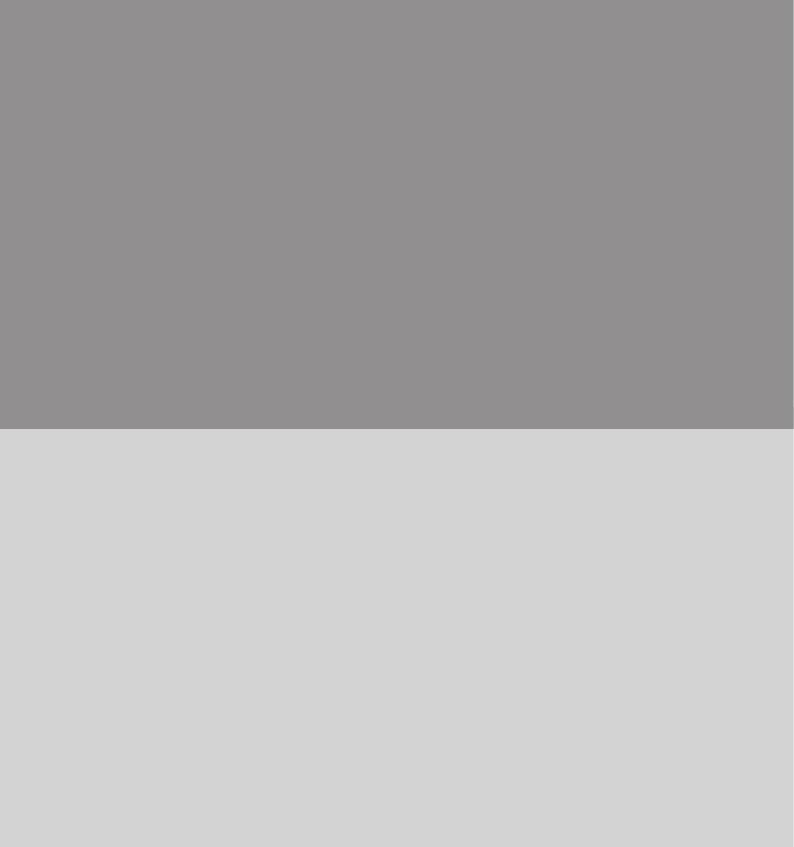
Français
Merci d’avoir choisi une carte mère Micro-ATX de la série Z87M-G43/
H87M-G43/ B85M-G43 (MS-7823 v1.X). La série Z87M-G43/ H87M-G43/
®
B85M-G43 est basée sur le chipset Intel
Z87/ H87/ B85 pour une ecacité
®
optimale. Conçue pour fonctionner avec les processeurs Intel
LGA1150,
les cartes mères de la série Z87M-G43/ H87M-G43/ B85M-G43 délivrent de
hautes performances et orent une solution adaptée tant aux professionnels
qu’aux particuliers.
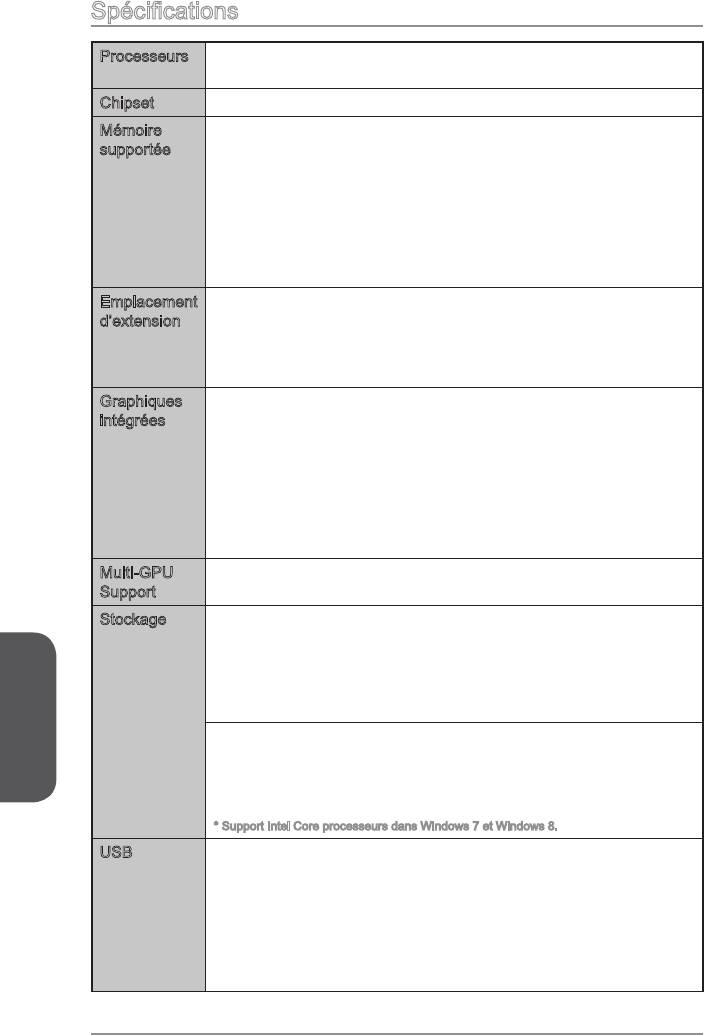
Spécications
®
Processeurs Processeurs 4ème Génération Intel
■
Core™ i7 / Core™ i5 /
®
®
Core™ i3 / Pentium
/ Celeron
pour socket LGA 1150
®
Chipset Chipset Intel
Z87/ H87/ B85 Express ■
Mémoire
■
4x emplacements de mémoire DDR3 supportent jusqu’à 32GB
supportée
■
Z87M-G43 supporte DDR3 3000(OC)/ 2800(OC)/ 2666(OC)/
2600(OC)/ 2400(OC)/ 2200(OC)/ 2133(OC)/ 2000(OC)/
1866(OC)/ 1600/ 1333/ 1066 MHz
■
H87M-G43 et B85M-G43 supportent DDR3 1600/ 1333/ 1066
MHz
■
Architecture mémoire double canal
■
Support mémoire non-ECC, mémoire un-buered
®
■
Support Intel
Extreme Memory Prole (XMP)
Emplacement
■
2x emplacements PCIe x16
d’extension
-
PCI_E1 supporte PCIe 3.0
-
PCI_E4 supporte PCIe 2.0
-
Support les modes x16, x4/x4
■
2x emplacements PCIe 2.0 x1
Graphiques
■
1x port VGA, supportant une résolution maximum 1920x1200 @
intégrées
60Hz, 24bpp
■
1x port DVI-D, supportant une résolution maximum 1920x1200 @
60Hz, 24bpp
■
1x port HDMI, supportant une résolution maximum
4096x2160@24Hz, 24bpp/ 2560x1600@60Hz, 24bpp/
1920x1080@60Hz, 36bpp
■
1x port DisplayPort, supportant une résolution maximum
4096x2160@24Hz, 24bpp/ 3840x2160@60Hz, 24bpp
TM
Multi-GPU
Support AMD CrossFire
Technology■
Support
Stockage Z87M-G43/ H87M-G43
■
-
Chipset Intel Z87/ H87 Express
-
6x ports SATA 6Gb/s (SATA1~6)
Français
-
Support RAID 0, RAID1, RAID 5 et RAID 10
-
Support Intel Smart Response Technology, Intel Rapid Start
Technology et Intel Smart Connect Technology*
■
B85M-G43
-
Chipset Intel B85 Express
-
4x ports SATA 6Gb/s (SATA1, SATA2, SATA3, SATA4)
-
2x ports SATA 3Gb/s (SATA5, SATA6)
-
Support Intel Smart Connect Technology*
* Support Intel Core processeurs dans Windows 7 et Windows 8.
USB Chipset Intel Z87/ H87/ B85 Express
■
-
4x ports USB 3.0 (2 ports sur le panneau arrière, 2 ports dis-
ponibles via les connecteurs USB internes)
-
10x ports USB 2.0 (4 ports sur le panneau arrière, 6 ports dis-
ponibles via les connecteurs USB internes) (pour Z87M-G43/
H87M-G43)
-
8x ports USB 2.0 (4 ports sur le panneau arrière, 4 ports dis-
ponibles via les connecteurs USB internes) (pour B85M-G43)
Fr-2
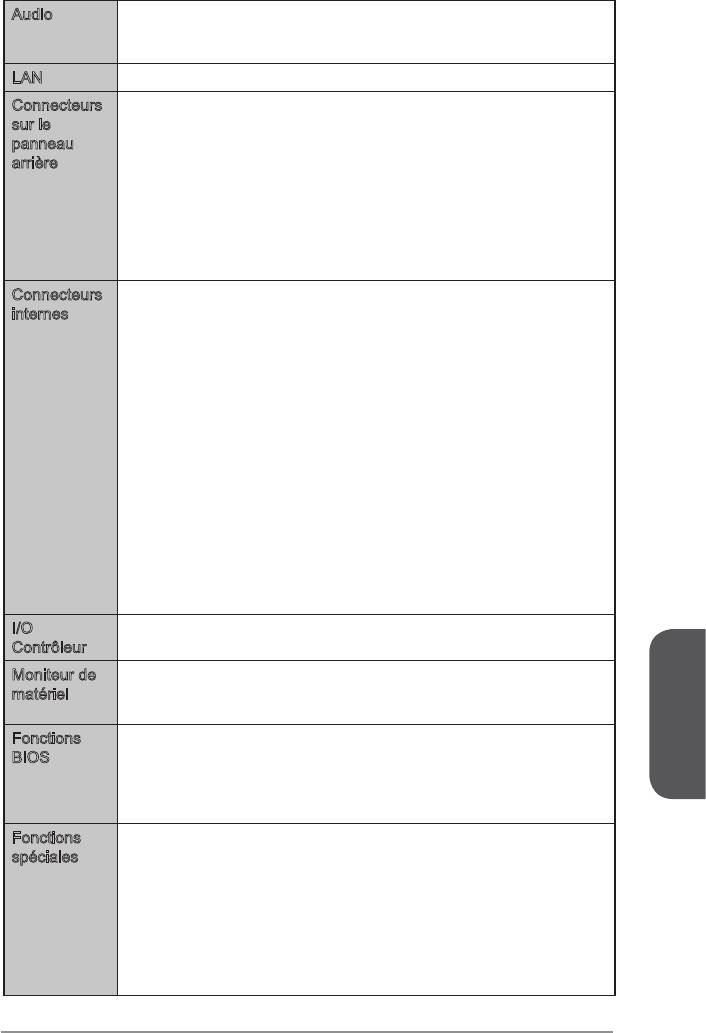
®
Audio Realtek
■
ALC892 Codec
-
7.1-canal audio haute-dénition
-
Support S/PDIF output
®
LAN Contrôleur Realtek
RTL8111G Gigabit LAN■
Connecteurs
■
1x port PS/2 clavier/ souris
sur le
■
4x ports USB 2.0
panneau
■
2x ports USB 3.0
■
1x connecteur S/PDIF OUT optique
arrière
■
1x port HDMI
■
1x port VGA
■
1x port DVI-D
■
1x port DisplayPort
■
1x port LAN (RJ45)
■
6x prises audio
Connecteurs
■
1x connecteur d’alimentation principal 24-pin ATX
internes
■
1x connecteur d’alimentation 4-pin ATX 12V
■
6x connecteurs SATA
■
3x connecteurs USB 2.0 (support 6 ports USB 2.0
supplémentaires) (pour Z87M-G43/ H87M-G43)
■
2x connecteurs USB 2.0 (support 4 ports USB 2.0
supplémentaires) (pour B85M-G43)
■
1x connecteur USB 3.0 (support 2 ports USB 3.0
supplémentaires)
■
1x connecteurs de ventilateur de CPU 4-pin
■
2x connecteur de ventilateur de système 4-pin
■
1x cavalier d’eacement CMOS
■
1x connecteur audio avant
■
2x connecteurs de panneau système
■
1x connecteur Intrusion Châssis
■
1x connecteur de module TPM
■
1x connecteur de port série
■
1x connecteur de port parallèle
I/O
Chip contrôleur NUVOTON NCT6779■
Contrôleur
Moniteur de
■
Détection de la température du CPU/ du système
matériel
■
Détection de la vitesse du ventilateur du CPU/ du système
■
Le contrôle de la vitesse du ventilateur du CPU/ du système
Fonctions
■
64 Mb ash (pour Z87M-G43)
BIOS
■
128 Mb ash (pour H87M-G43/ B85M-G43)
Français
■
UEFI AMI BIOS
■
ACPI 5.0, PnP 1.0a, SM BIOS 2.7, DMI 2.0
■
Multi-langue
Fonctions
■
Military Class 4
spéciales
■
OC Genie 4
■
Click BIOS 4
■
AMD CrossFire
■
Sound Blaster Cinema (pour Z87M-G43)
■
Bouton d’eacement CMOS
■
Contrôle total des ventilateurs
■
Super RAID
■
Command Center
Fr-3
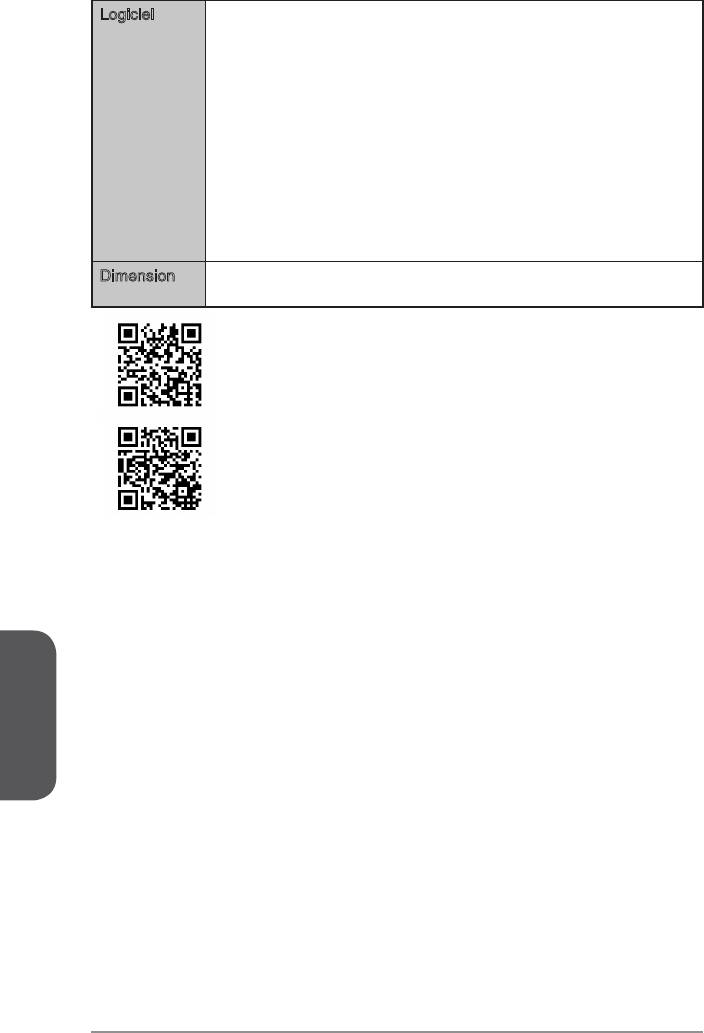
Logiciel Pilotes
■
■
MSI
-
Command Center
-
Super Charger
-
Super RAID
-
Live Update 5
-
Fast Boot
■
7-ZIP
■
Intel Extreme Tuning Utility
■
Norton Internet Security Solution
■
Trend Micro SafeSync
■
Sound Blaster Cinema (pour Z87M-G43)
■
Network genie
■
Small Business Advantage (pour H87M-G43/ B85M-G43)
Dimension Dimensions Micro-ATX
■
■
9.6 in. x 9.6 in. (24.4 cm x 24.4 cm)
Pour plus d’information sur le CPU, veuillez visiter
http://www.msi.com/service/cpu-support/
Pour plus d’information sur les composants compatibles, veuillez
visiter
http://www.msi.com/service/test-report/
Français
Fr-4
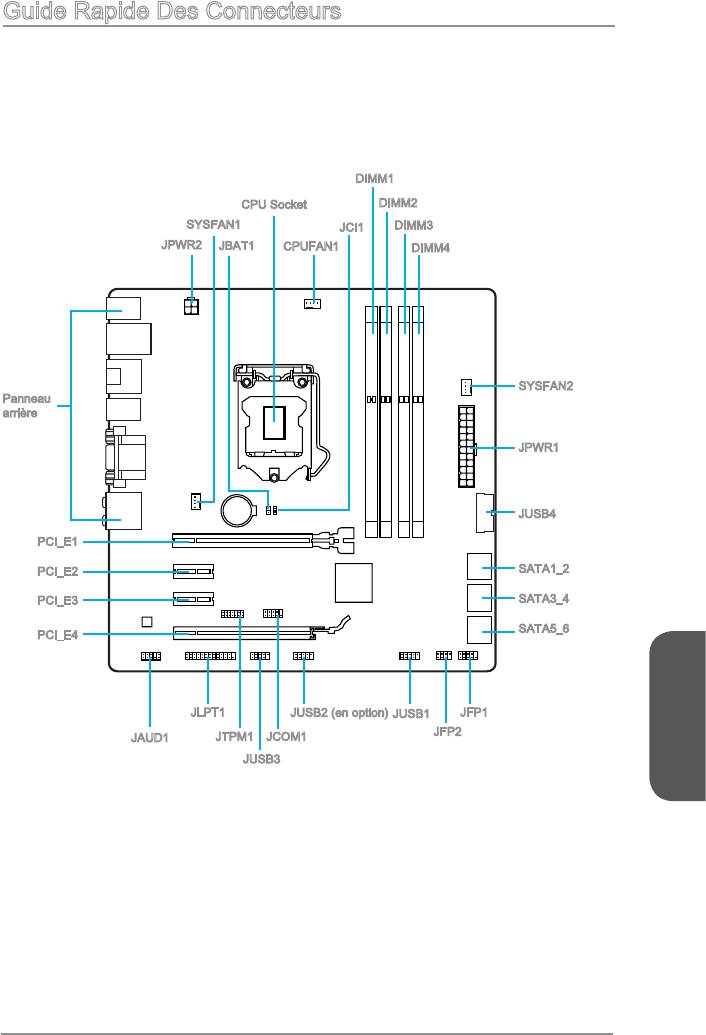
Guide Rapide Des Connecteurs
DIMM1
CPU Socket
DIMM2
SYSFAN1
JCI1
DIMM3
JPWR2
JBAT1
CPUFAN1
DIMM4
SYSFAN2
Panneau
arrière
JPWR1
JUSB4
PCI_E1
PCI_E2
SATA1_2
PCI_E3
SATA3_4
SATA5_6
PCI_E4
JLPT1
JUSB2 (en option)
JUSB1
JFP1
JFP2
JAUD1
JTPM1
JCOM1
JUSB3
Français
Fr-5
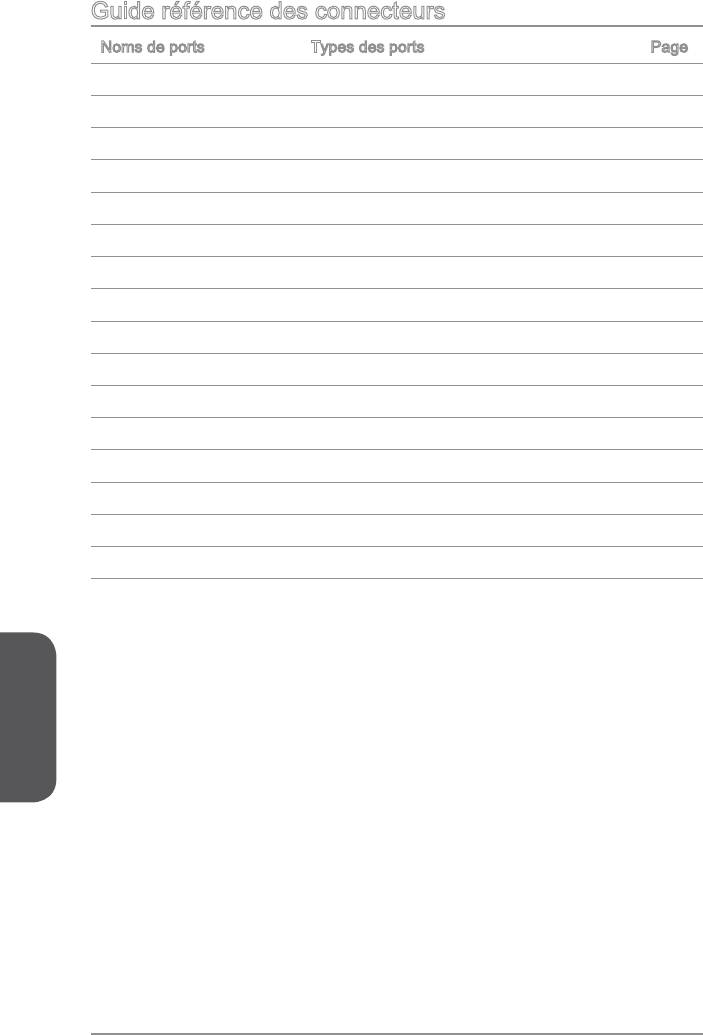
Guide référence des connecteurs
Noms de ports Types des ports Page
Panneau arrière Fr-7
CPU LGA1150 CPU Socket
Fr-9
CPUFAN1,SYSFAN1~2
Connecteurs d'alimentation de ventilateurs Fr-19
DIMM1~4 Emplacements de mémoire DDR3
Fr-13
JAUD1
Connecteur audio avant Fr-22
JBAT1
Cavalier d’effacement CMOS Fr-25
JCI1
Connecteur intrusion châssis Fr-24
JCOM1
Connecteur de port série Fr-23
JFP1, JFP2
Connecteurs de panneau système Fr-20
JLPT1
Connecteur de port parallèle Fr-24
JPWR1~2
Connecteurs d'alimentation ATX Fr-15
JTPM1
Connecteur de Module TPM Fr-23
JUSB1~3
Connecteurs d'extension USB 2.0 Fr-21
JUSB4
Connecteur d'extension USB 3.0 Fr-22
PCI_E1~4
Emplacements d'extension PCIe Fr-16
SATA1~6
Connecteurs SATA Fr-18
Français
Fr-6
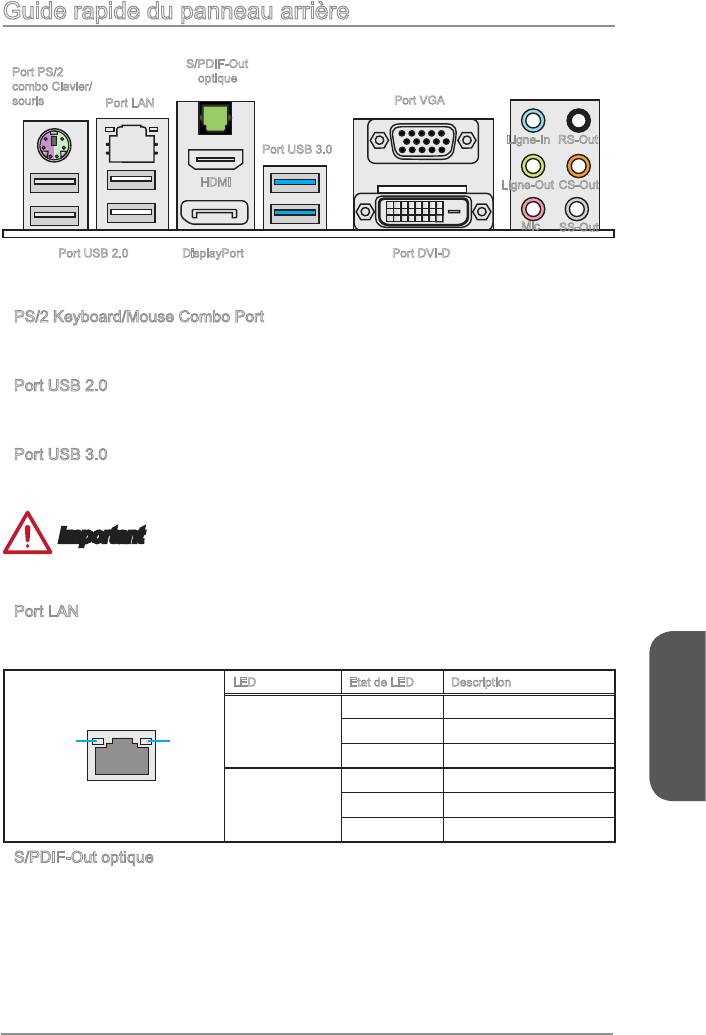
Guide rapide du panneau arrière
S/PDIF-Out
Port PS/2
optique
combo Clavier/
souris
Port LAN
Port VGA
Ligne-In
RS-Out
Port USB 3.0
HDMI
Ligne-Out
CS-Out
Mic
SS-Out
Port USB 2.0 DisplayPort
Port DVI-D
▶
PS/2 Keyboard/Mouse Combo Port
Combinaison d'un connecteur souris / clavier DIN PS/2 pour une souris ou un clavier
®
PS/2
.
▶
Port USB 2.0
Le port USB 2.0 sert à brancher des périphériques USB 2.0 tels que le clavier, la
souris, ou d’autres périphériques compatibles USB 2.0.
▶
Port USB 3.0
Le port USB 3.0 est rétro-compatible avec les périphériques USB 2.0. Il supporte un
taux de transfert jusqu'à 5 Gbit/s (Super-Vitesse).
Important
Si vous voulez installer un périphérique USB 3.0, vous devez vous connecter à un
port USB 3.0. Si un câble USB est utilisé, il doit être compatible USB 3.0.
▶
Port LAN
La prise standard RJ-45 LAN sert à la connexion au réseau local (Local Area Network
(LAN)).
LED Etat de LED Description
Eteint Non relié
Link/ Activity LED
(LED de lien/
Jaune Relié
LINK/ACT
SPEED
activité)
LED
LED
Clignote Activité de donnée
Français
Eteint Débit de 10 Mbps
Speed LED
Vert Débit de 100 Mbps
(LED de vitesse)
Orange Débit de 1 Gbps
▶
S/PDIF-Out optique
Ce connecteur S/PDIF (Sony et Philips Digital Interconnect Format) est utilisé pour la
transmission audio numérique à des haut-parleurs externes via un câble optique.
Fr-7
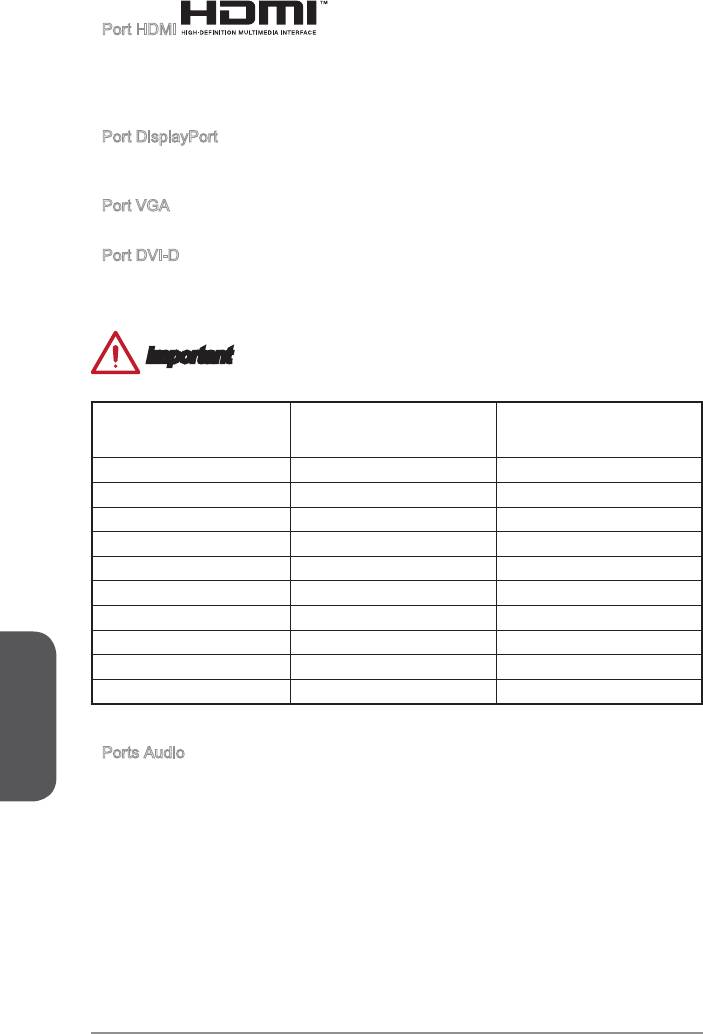
▶
Port HDMI
Le High-Denition Multimedia Interface est une interface audio/vidéo tout-numérique,
qui est capable de transmettre des ux décompressés. HDMI supporte toutes les
formes de TV, y compris le standard, l’amélioré, ou les vidéos hautes dénitions, plus
l’audio numérique multicanal sur un simple câble.
▶
Port DisplayPort
Le port DisplayPort est une interface d'achage numérique standard. Ce connecteur
sert à relier un moniteur avec les entrées DisplayPort.
▶
Port VGA
Le connecteur féminin de DB15-pin est fournit pour un moniteur.
▶
Port DVI-D
Le connecteur DVI-D (Digital Visual Interface- Digital) peut être relié à un moniteur via
un adaptateur. Pour connecter un moniteur, veuillez vous référer au manuel pour plus
d'information.
Important
Cette plate-forme supporte la fonction double-écran ou triple-écran.
Mode étendu
Mode clone
(Etendre le PC sur un deuxième ou
(Les moniteurs ont le même écran)
troisième moniteur)
HDMI+DisplayPort ◯ ◯
HDMI+VGA ◯ ◯
HDMI+DVI ◯ ◯
DisplayPort+VGA ◯ ◯
DisplayPort+DVI ◯ ◯
VGA+DVI ◯ ◯
HDMI+DisplayPort+VGA ◯ ◯
HDMI+DisplayPort+DVI ◯ ◯
Français
DisplayPort+VGA+DVI ◯ ◯
HDMI+VGA+DVI ◯ ◯
▶
Ports Audio
Ces connecteurs audio sont utilisés pour les périphériques audio. Vous pouvez
diérencier leur utilisation grâce à la couleur des prises audio.
■
Bleu-Ligne In : sert à connecter les périphériques externes de sortie audio.
■
Vert-Ligne Out : est utilisé pour un haut-parleur ou un casque.
■
Rose-Mic : est utilisé pour un microphone.
■
Noir-RS-Out : Sortie audio haut-parleurs surround arrières en mode 4/ 5.1/
7.1.
■
Orange-CS-Out : Sortie audio centre / caisson de basse en mode 5.1/ 7.1.
■
Gris-SS-Out : Sortie audio haut-parleurs surround de côté en mode 7.1.
Fr-8
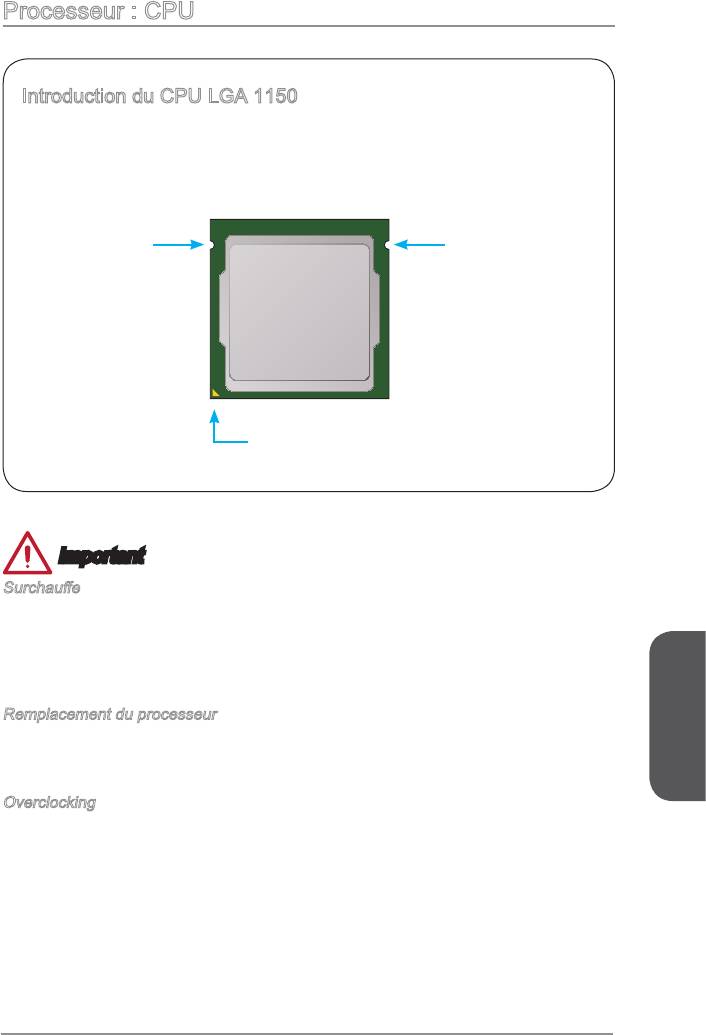
Processeur : CPU
Introduction du CPU LGA 1150
A la surface du CPU LGA 1150 vous noterez deux encoches et un triangle jaune
servant à aligner le CPU dans la bonne position sur la carte mère. Le triangle
jaune corresponde à la Pin 1.
Encoche
Encoche
Le triangle jaune corresponde à la Pin 1
Important
Surchaue
La surchaue endommage sérieusement le processeur et le système. Assurez-vous
toujours que le système de refroidissement fonctionne correctement pour protéger le
processeur de la surchaue. Assurez-vous d’appliquer une couche de pâte thermique
(ou adhésif thermique) entre le processeur et le système de refroidissement an
d’améliorer la dissipation de la chaleur.
Remplacement du processeur
Lorsque vous remplacez le processeur, commencez toujours par couper l’alimentation
électrique du système et débranchez le cordon d’alimentation de la prise pour garantir
Français
la sécurité du processeur.
Overclocking
Cette carte mère supporte l’overclocking. Néanmoins, veuillez vous assurer que vos
composants soient capables de tolérer l’overclocking. Toutefois l’utilisation au delà
des spécications constructeur n’est pas recommandé. Nous ne garantissons pas les
dommages et risques causés par les utilisations non prévues dans les spécications
du produit.
Fr-9
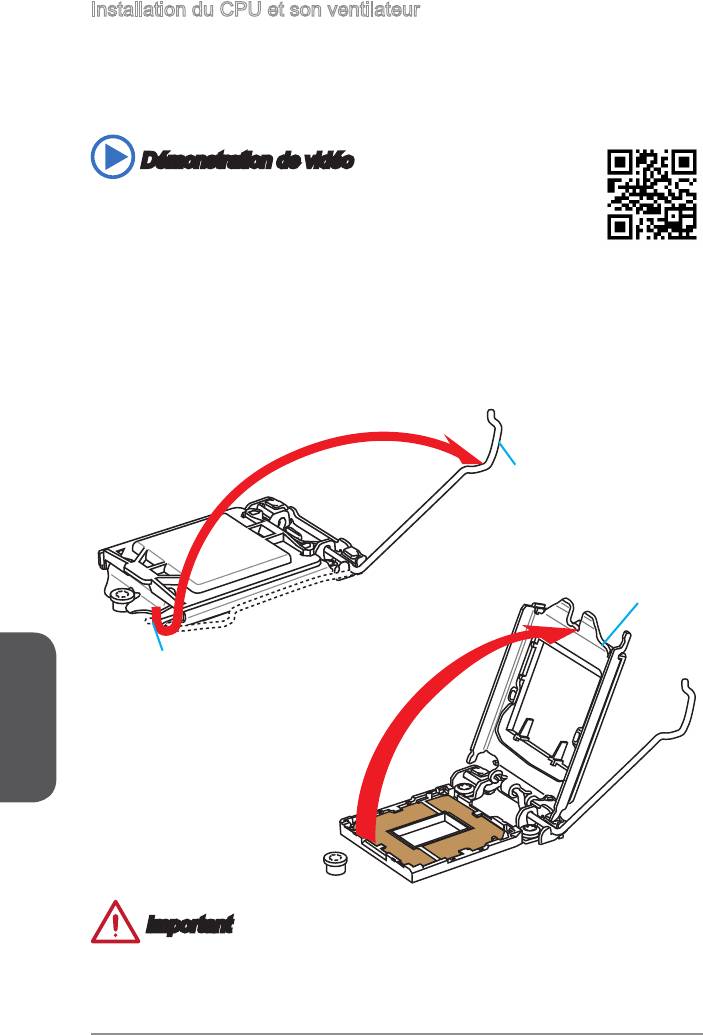
Installation du CPU et son ventilateur
Quand vous installez un CPU, assurez-vous toujours que le CPU soit équipé d’un
ventilateur, qui est nécessaire pour éviter la surchaue et maintenir la stabilité. Suivez
les instruction suivantes pour installer le CPU et son ventilateur correctement. Une
installation incorrecte peut endommager votre CPU et la carte mère.
Démonstration de vidéo
Voir le vidéo d'installation du CPU et de son ventilateur sur le site
ci-dessous.
http://youtu.be/bf5La099urI
1. Poussez le levier de charge vers le bas pour le détacher et levez jusqu’à la
position complètement ouverte.
2. Le plaque se lève automatiquement lorsque le levier est levé à la position
complètement ouverte.
Levier de charge
Plaque
Français
Onglet de rétention
Important
Ne pas toucher les contacts du socket ou l’envers du CPU.
Fr-10
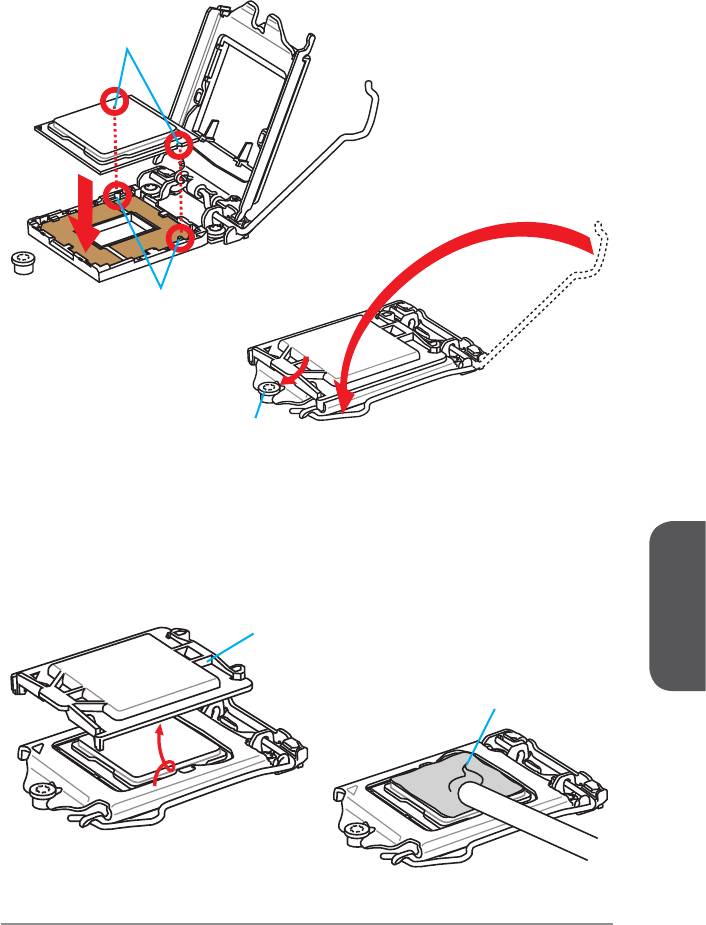
3. Alignez les encoches et les clés d’alignement du socket. Abaissez le CPU en ligne
droite, évitez de faire basculer ou glisser le CPU dans l’emplacement. Vériez qu'il
est bien installé dans la bonne direction.
4. Fermez et glissez le plaque de charge sous le bouton de rétention. Fermez et
engagez le levier de charge.
Encoches du CPU
Clés d'alignement
Bouton de rétention
5. Quand vous poussez le levier, le couvercle PnP surgit automatiquement de
l’emplacement du CPU. Ne pas jeter le couvercle PnP. Toujours replacez le
couvercle PnP si le CPU est enlevée de son emplacement.
6. Appliquez une couche de pâte thermique (ou d’adhésif thermique) sur le dessus
du CPU. Cela aide la dissipation de chaleur et prévient la surchaue du CPU.
Couvercle PnP
Français
Pâte thermique
Fr-11
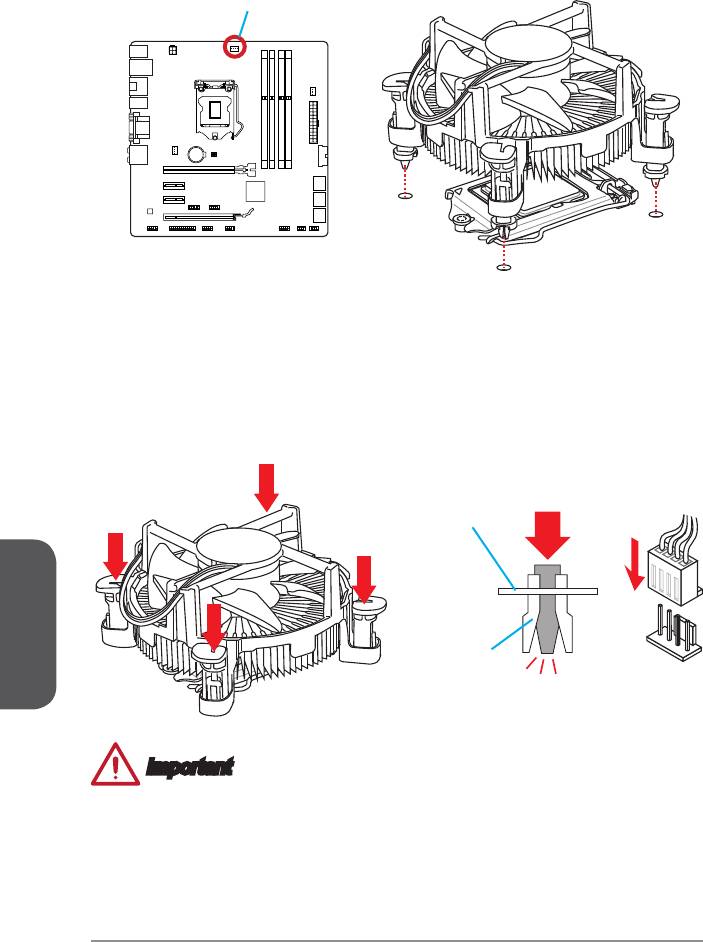
7. Localisez le connecteur du ventilateur CPU sur la carte mère.
8. Placez le ventilateur sur la carte mère avec son câble face au connecteur du
ventilateur. Les éléments de xation doivent correspondre aux trous sur la carte.
Connecteur de
ventilateur CPU
9. Appuyez sur le ventilateur jusqu’à ce que les quatres éléments de xation se
coincent dans les trous de la carte mère. Appuyez sur les quatre éléments de
xation pour xer le ventilateur. Losque tous les quatre sont bien en position, vous
devez entendre un clic.
10. Inspectez la carte mère pour vous assurer que les bouts des éléments de xation
sont bien verrouillés en position.
11. Finalement, reliez le câble du ventilateur de CPU au connecteur sur la carte mère.
Carte mère
Français
Bout de xation
Important
•
Vériez que le ventilateur de CPU est bien attaché sur le CPU avant de démarrer
votre système.
•
Quand le CPU n’est pas installé, toujours protégez les broches de l’emplacement
du CPU avec le couvercle recouvrant l’emplacement.
•
Si vous avez achetez un CPU avec son ventilateur séparé, veuillez vous référer à la
documentation dans le paquet du ventilateur pour plus d'information d'installation.
Fr-12
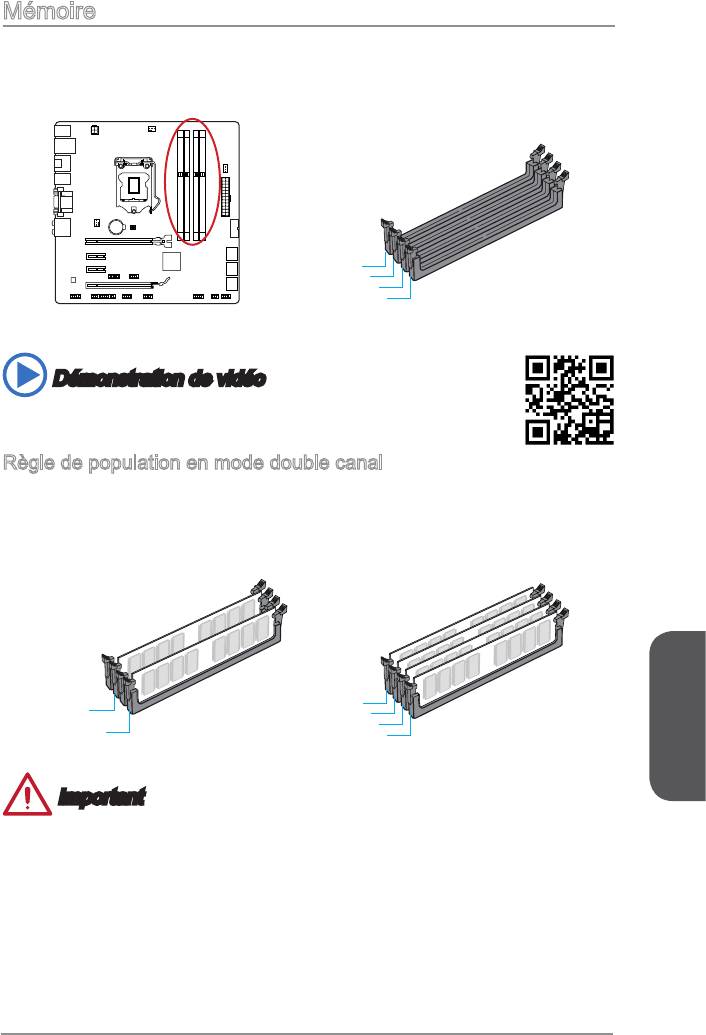
Mémoire
Ces emplacements DIMM sont destinés à installer les modules de mémoire. Pour
plus d’informations sur les composants compatibles, veuillez visiter http://www.msi.
com/service/test-report/
DIMM1
DIMM2
DIMM3
DIMM4
Démonstration de vidéo
Voir le vidéo sur l'installation des mémoires sur le site ci-dessous.
http://youtu.be/76yLtJaKlCQ
Règle de population en mode double canal
En mode de double canal, les modules de mémoire peuvent transmettre et recevoir
simultanément deux lignes de données. L’activation du mode double canal peut
améliorer les performances du système. Veuillez vous reporter aux illustrations
suivantes pour connaître les règles de population en mode double canal.
DIMM1
DIMM2
DIMM2
DIMM3
DIMM4
DIMM4
Français
Important
•
Les modules de mémoire DDR3 ne sont pas interchangeables avec les modules
DDR2. Vous devez toujours installer les modules de mémoire DDR3 dans les
emplacements DDR3 DIMM.
•
Pour garantir la stabilité du système, assurez-vous d’installer les modules de
mémoire du même type et de la même densité en mode double canal.
•
A cause des ressources utilisées par le chipset, le système ne détectera que
jusqu’à 31+GB (non 32GB plein) lorsque tous les emplacements DIMM sont
installés avec des modules de mémoire de 8GB.
Fr-13
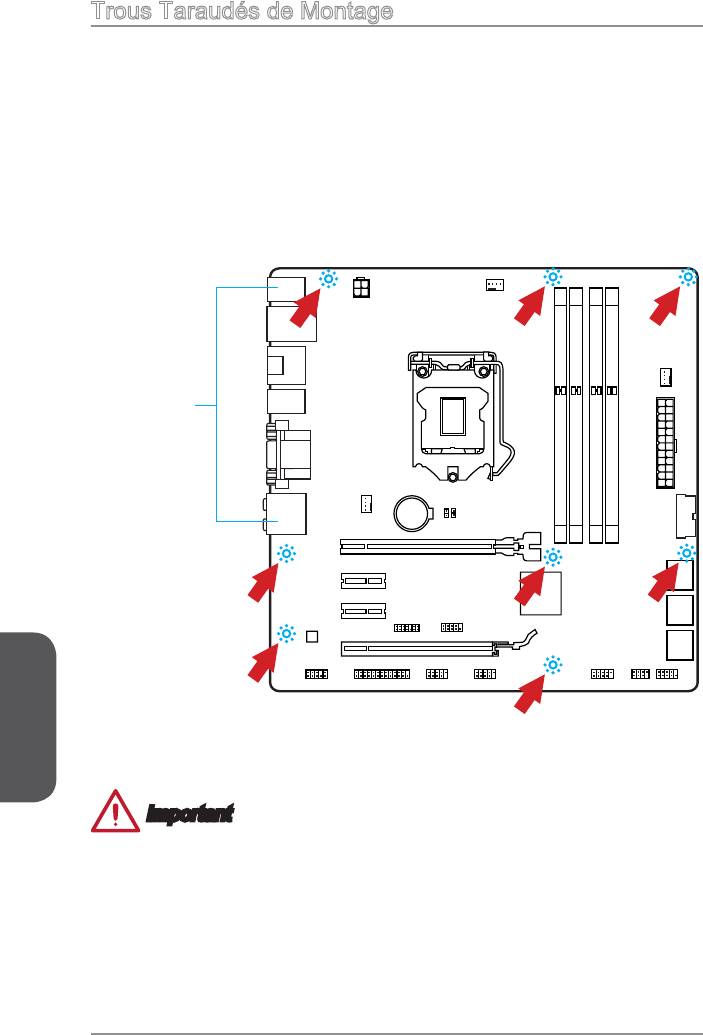
Trous Taraudés de Montage
Avant d’installer votre carte mère, il faut d’abord installer les socles de montage néce
saires sur le plateau de montage du boîtier de l’ordinateur. Si le boîtier de l’ordinateur
est accompagné par un panneau Entrée/ Sortie arrière, veuillez le remplacer et utiliser
celui qui est fournit dans la boîte de la carte. Le panneau Entrée/ Sortie arrière doit se
xer facilement dans la boîtier sans recourir à des vis. Alignez les socles de montage
du plateau avec les trous taraudés de la carte mère et sécurisez la carte mère avec
les vis fournies avec le boitier de l’ordinateur. L’emplacement des trous taraudés de la
carte est montrée ci-dessous. Pour plus d’information, veuillez vous référer au manuel
de votre boîtier ordinateur.
Les ports Entrée/ Sortie doivent être
vers l’arrière du boîtier. Ils doivent
s’aligner avec les trous du panneau
Entrée/ Sortie arrière.
Français
Important
•
Installez la carte mère sur une surface plate et propre.
•
Pour prévenir tous dommages à la carte mère, veillez à n’avoir aucun contact entre
la carte mère et le boîtier de l’ordinateur hormis les socles de montage.
•
Veuillez vous assurer qu’il n’y pas de composant en métal mis sur la carte ou dans
le boîtier de l’ordinateur qui entraînerait un court circuit à la carte mère.
Fr-14
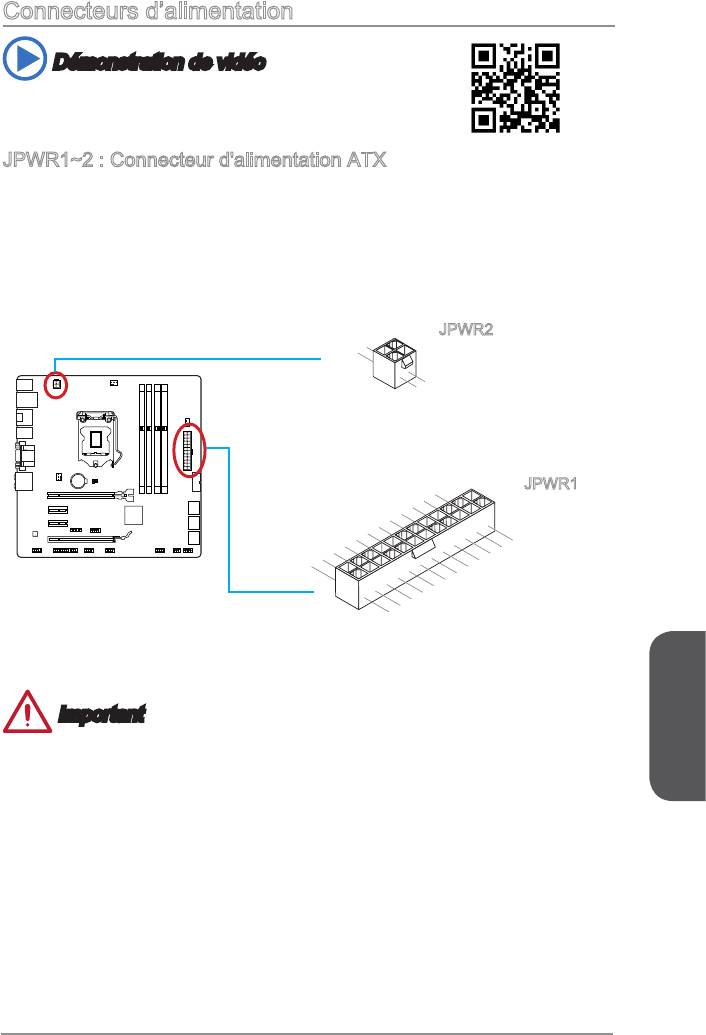
Connecteurs d’alimentation
Démonstration de vidéo
Voir le vidéo sur l’installation des connecteurs d’alimentation sur le
site ci-dessous.
http://youtu.be/gkDYyR_83I4
JPWR1~2 : Connecteur d'alimentation ATX
Ce connecteur vous permet de relier une alimentation ATX. Pour cela, alignez le câble
d’alimentation avec le connecteur et appuyez fermement le câble dans le connecteur.
Si ceci est bien fait, la pince sur le câble d’alimentation doit être accrochée sur le
connecteur d’alimentation de la carte mère.
Français
Fr-15
1
2
.Ground
.Ground
3.+12V
4.+12V
12.+3.3V
11
10.+12V
.+12V
9.5VSB
8.PW
7
6.+5
.Ground
5
R O
4.+5
.Ground
V
3
K
2.+3.3
.Ground
V
1.+3.3
24.Ground
V
23.+5
V
22.+5
21.+5
20.Res
V
19.Ground
V
18.Ground
V
17.Ground
16.PS-ON
15.Ground
14.-12V
13.+3.3
#
V
JPWR2
JPWR1
Important
Veuillez vous assurer que tous les connecteurs sont connectés aux bonnes
alimentations ATX an garantir une opération stable de la carte mère.
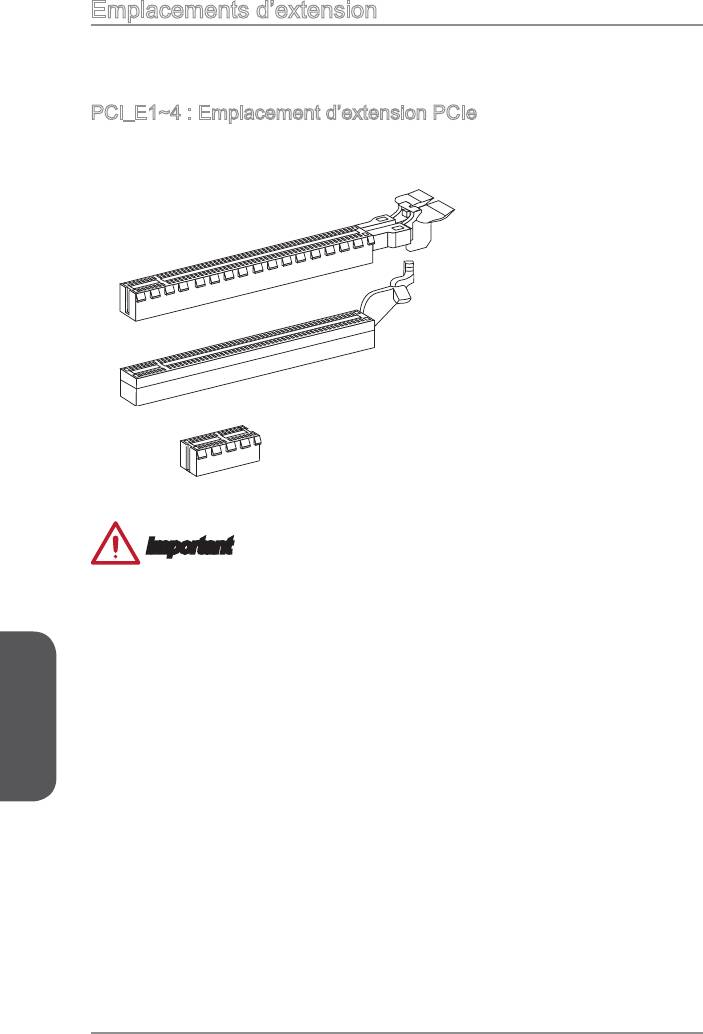
Emplacements d’extension
Cette carte mère contient de nombreux ports pour les cartes d’extension, tels que les
cartes graphiques ou les cartes audio.
PCI_E1~4 : Emplacement d’extension PCIe
L'emplacement PCIe supporte l'interface de carte d'extension PCIe.
Emplacement PCIe 3.0 x16
Emplacement PCIe 2.0 x16
Emplacement PCIe 2.0 x1
Important
Lorsque vous ajoutez ou retirez une carte d’extension, assurez-vous que le PC n’est
pas relié au secteur. Lisez la documentation pour faire les congurations nécessaires
du matériel ou du logiciel de la carte d’extension, tels que cavaliers, interrupteurs ou la
conguration du BIOS.
Français
Fr-16
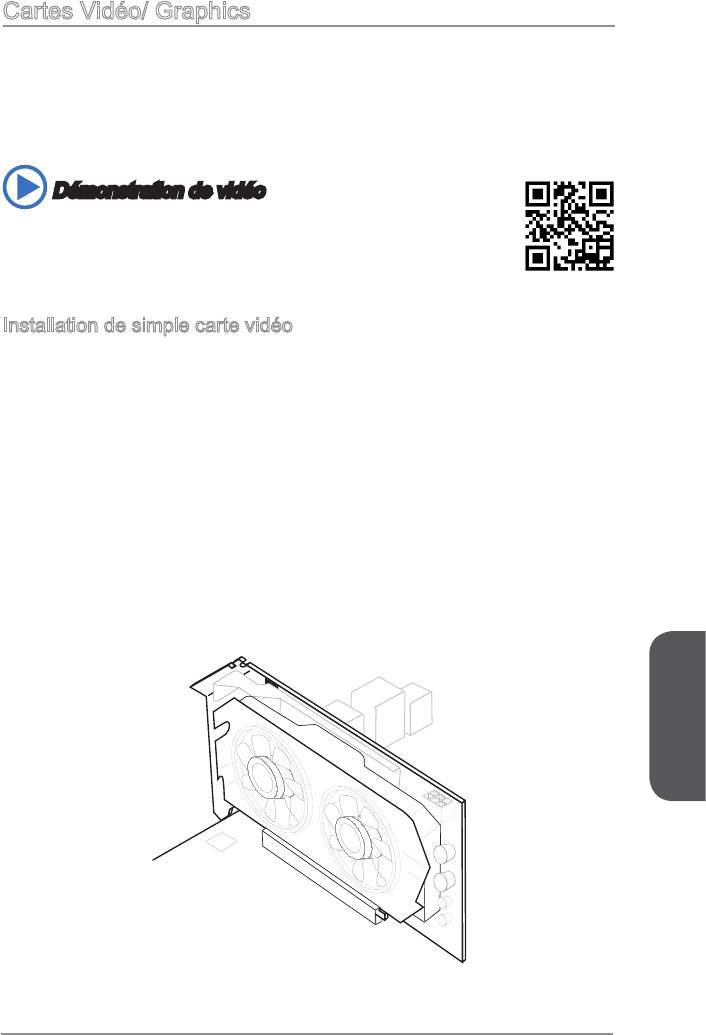
Cartes Vidéo/ Graphics
La carte mère peut utiliser la partie graphique intégrée au processeur, mais peut
également utiliser une carte vidéo distincte installée sur un port d’extension de la
carte mère. Une ou plusieurs cartes vidéo ajoutées peuvent améliorer fortement
la performance graphique du système. Pour une compatibilité parfaite, nous vous
recommandons d’utiliser des cartes graphiques MSI.
Démonstration de vidéo
Voir le vidéo sur l’installation d’une carte graphique dans l’emplacement
PCIe x16 avec verrou papillon sur le site ci-dessous.
http://youtu.be/mG0GZpr9w_A
Installation de simple carte vidéo
1.
Déterminez quelle sorte d’emplacement(s) d’extension la carte vidéo utilisera.
Localisez l’emplacement(s) d’extension sur la carte mère. Otez les caches de
protection correspondants à cet emplacement du boîtier de l’ordinateur.
2.
Alignez la carte vidéo sur le haut de l’emplacement d’extension, les sorties vidéo
de la carte graphique orientés vers l’exterieur du boîtier de l’ordinateur. En cas
d'une seule carte vidéo, il est recommandé d'utiliser l'emplacement PCI_E1.
3.
Poussez la carte vidéo dans l’emplacement d’extension. Selon l’emplacement(s)
d’extension utilisé, il doit y avoir des pinces sur l’emplacement(s) d’extension qui
se verrouillent en place.
4.
S’il est nécessaire, vissez l’équerre de la carte graphique au boîtier de
l’ordinateur. Certaines cartes vidéo exigent un câble venant directement de
l’alimentation.
5.
Veuillez consulter le manuel de votre carte graphique pour plus d’instructions
concernant l’installation des pilotes ou d’autres réglages spéciques.
Français
Fr-17
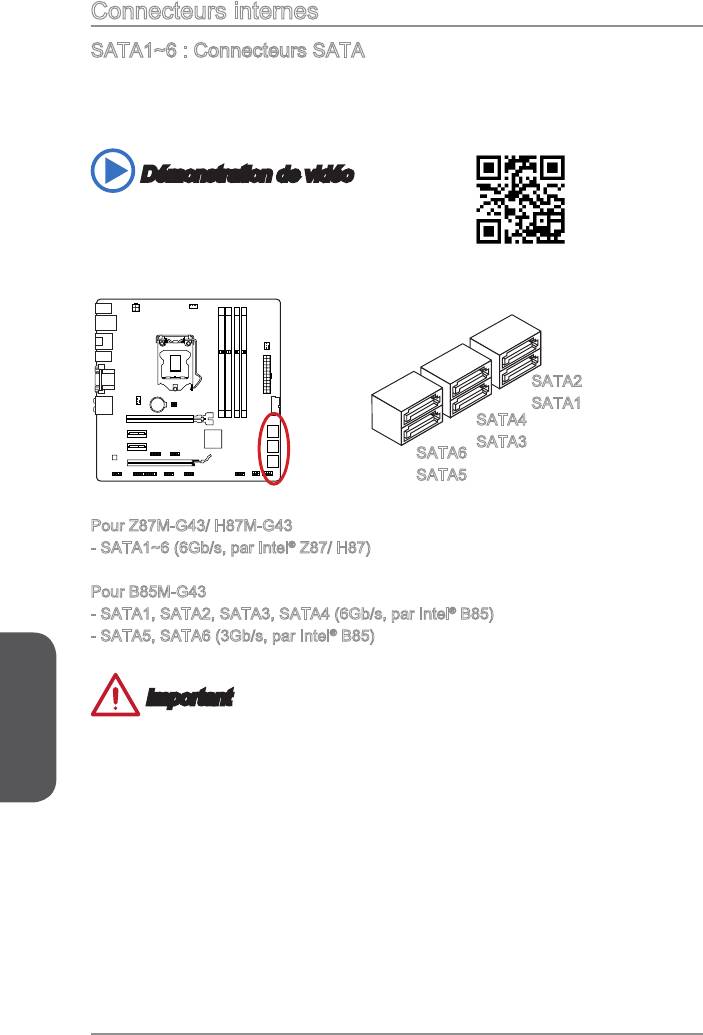
Connecteurs internes
SATA1~6 : Connecteurs SATA
Ce connecteur est un port d’interface SATA haut débit. Chaque connecteur peut être
relié à un appareil SATA. Les appareils SATA sont des disques durs (HDD), disque
état solide (SSD), et lecteurs optiques (CD/ DVD/ Blu-Ray).
Démonstration de vidéo
Voir le vidéo sur l’installation d’un SATA HDD.
http://youtu.be/RZsMpqxythc
SATA2
SATA1
SATA4
SATA3
SATA6
SATA5
Pour Z87M-G43/ H87M-G43
®
- SATA1~6 (6Gb/s, par Intel
Z87/ H87)
Pour B85M-G43
®
- SATA1, SATA2, SATA3, SATA4 (6Gb/s, par Intel
B85)
®
- SATA5, SATA6 (3Gb/s, par Intel
B85)
Français
Important
•
De nombreux périphériques Sérial ATA ont besoin d’un câble d’alimentation. Ce
type de périphériques comprend les disques durs (HDD), les disque état solide
(SSD), et les périphériques optiques (CD / DVD / Blu-Ray). Veuillez vous référer au
manuel des périphériques pour plus d’information.
•
Dans la plupart des boîtiers d’ordinateur, il est nécessaire de xer les périphériques
SATA, tels que HDD, SSD, et lecteur optique au boîtier. Référez-vous au manuel
de votre boîtier ou de votre périphérique SATA pour plus d’instructions d’installation.
•
Veuillez ne pas plier le câble de Sérial ATA à 90°. Autrement il entraînerait une
perte de données pendant la transmission.
•
Les câbles SATA en ont des prises identiques sur chaque côté. Néanmoins, il est
recommandé de connecter la prise plate sur la carte mère pour un gain d’espace.
Fr-18
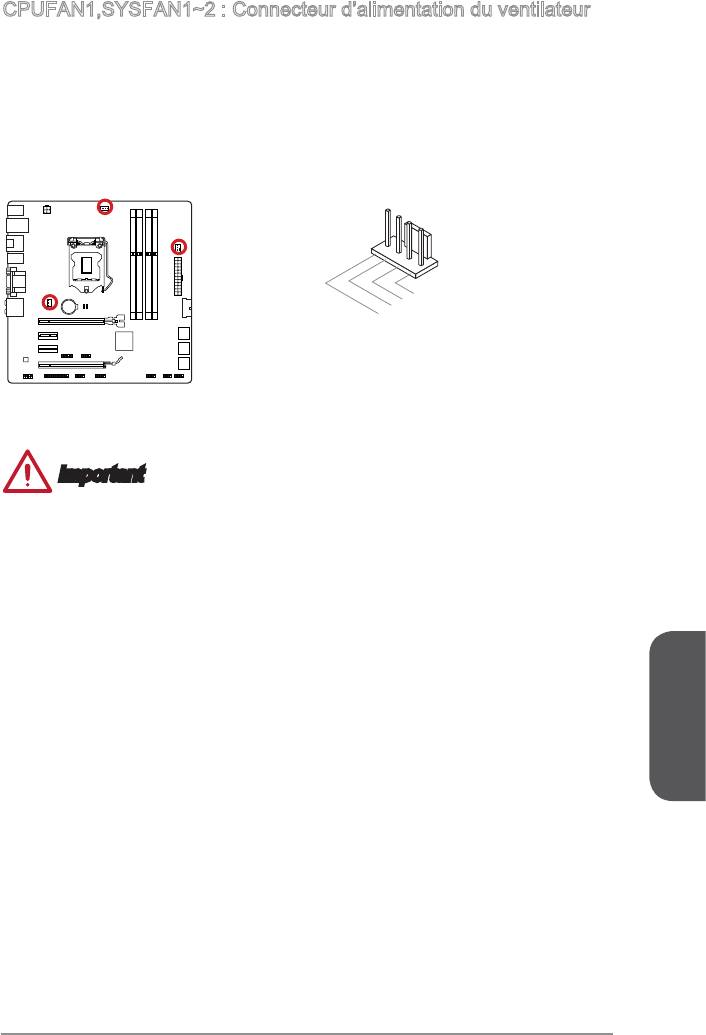
CPUFAN1,SYSFAN1~2 : Connecteur d’alimentation du ventilateur
Les connecteurs d’alimentation du ventilateur supportent les ventilateurs de type
+12V. Si la carte mère est équipée d’un moniteur du matériel système intégré, vous
devrez utiliser un ventilateur spécial pourvu d’un capteur de vitesse an de contrôler
le ventilateur de l’unité centrale. N’oubliez pas de connecter tous les ventilateurs.
Certains ventilateurs de système se connectent directement à l’alimentation au lieu
de se connecter à la carte mère. Un ventilateur de système peut être relié à n’importe
quel connecteur de ventilateur système.
Français
Fr-19
1
2.+12V
.Ground
3.Sens
4.Speed
e
C
ontro
l
Important
•
Veuillez vous référer au site ociel de votre processeur ou consulter votre vendeur
pour trouver ventilateurs de refroidissement CPU recommandés.
•
Ces connecteurs supportent le contrôle Smart fan avec le mode liner. Vous pouvez
installer l’utilitaire Command Center qui contrôlera automatiquement la vitesse du
ventilateur en fonction de la température actuelle.
•
S’il n’y pas assez de ports sur la carte mère pour connecter tous les ventilateurs
du système, des adaptateurs sont disponibles pour connecter directement un
ventilateur à l’alimentation du boîtier.
•
Avant le premier démarrage, assurez-vous qu’aucune câble n’endommage les
lames de ventilateurs.
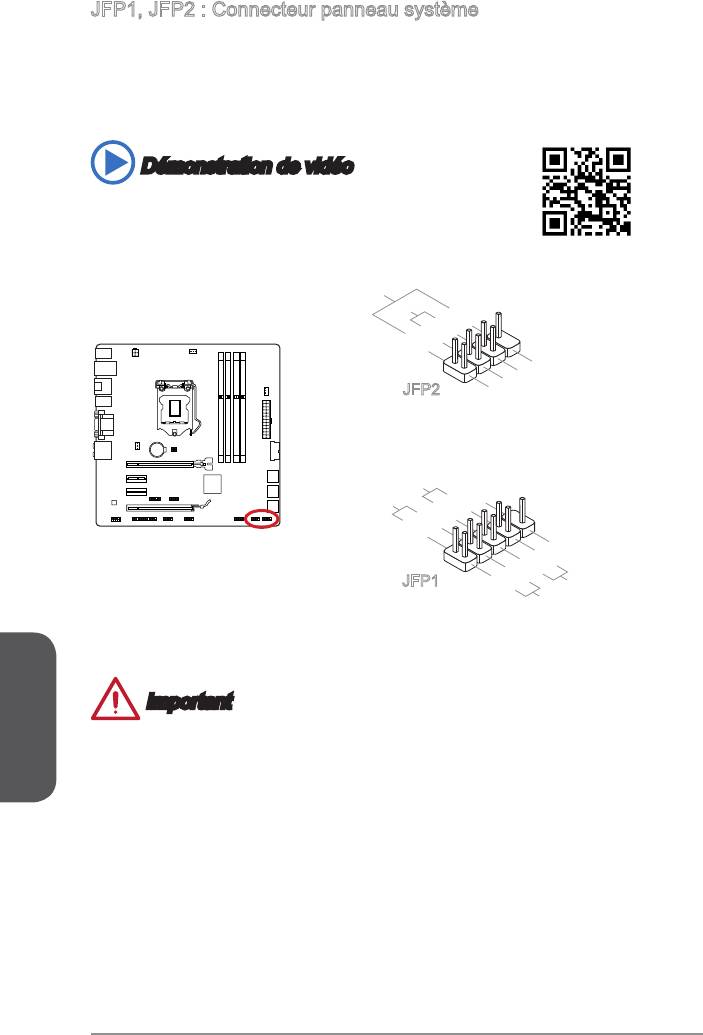
JFP1, JFP2 : Connecteur panneau système
Ces connecteurs se connectent aux interrupteurs et LEDs du panneau avant. Le JFP1
est conforme au guide de conception de la connectivité Entrée/sortie du panneau
®
avant Intel
. Lors de l’installation des connecteurs du panneau avant, veuillez utiliser
le M-Connector en option an de vous simplier l’installation. Connectez tous les ls
du boîtier à M-Connector et puis connectez le M-Connector à la carte mère.
Démonstration de vidéo
Voir le vidéo pour l’installation des connecteurs du panneau
avant.
http://youtu.be/DPELIdVNZUI
Français
Fr-20
P
ower
P
S
witch
10.No
ower
LE
Pi
D
8.
n
6.
-
4.
+
2.
-
+
9.Reserve
7.
5.
+
3.
-
1.
-
+
Reset
d
HDD
S
witch
LE
D
JFP1
peaker
S
8.
Buzzer
6.
+
4.
-
2.
+
-
7.No Pi
5.Power
3.Suspend
1
.Ground
n
LE
D
LE
D
JFP2
Important
•
Sur les branchements du boîtiers, les broches marquées par de petits triangles sont
des ls positifs. Veuillez utiliser les diagrammes ci-dessus et l’explication relative
au M-Connector en option pour déterminer la bonne orientation et la position des
connecteurs.
•
La majorité des connecteurs sur le panneau avant du boîtier d’ordinateur sont
connectés au JFP1 à l’origine.
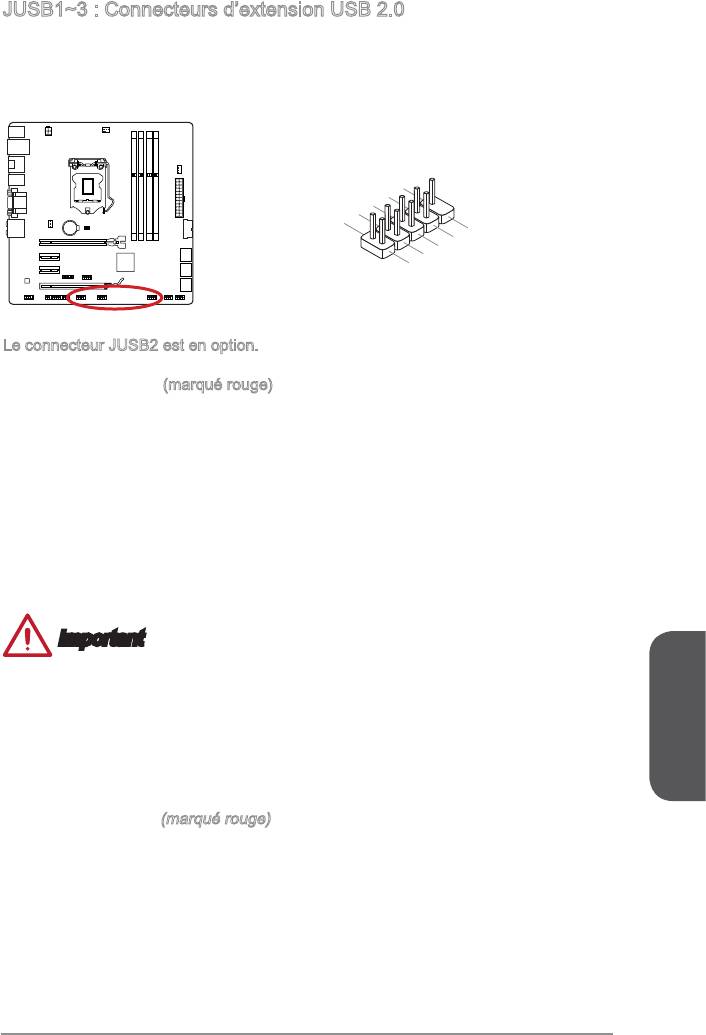
JUSB1~3 : Connecteurs d’extension USB 2.0
Ce connecteur est destiné à connecter les périphériques USB haute vitesse tels
que les disques durs USB, les appareils photo numériques, les lecteurs MP3, les
imprimantes, les modems et les appareils similaires.
Français
Fr-21
1
0
8
.
.
NC
6
G
.
r
4
U
o
.
S
u
2
U
B
n
.
S
V
1
d
B
C
+
1
C
-
9
.
7
N
.
G
o
5
3
.
U
r
P
o
i
.
S
u
n
1
U
n
.
V
S
B
d
B
0
C
C
0
+
-
Le connecteur JUSB2 est en option.
Le connecteur JUSB1 (marqué rouge) supporte la nouvelle technologie MSI Super-
Charger permettant de recharger plus rapidement votre téléphone portable ou
d’autres périphériques se rechargeant via USB. Pour activer cette fonction, il est
nécessaire d’installer l’application MSI SuperCharger sur votre ordinateur. Lorsque
l'application Super-Charger est activée, le connecteur JUSB1 convertira les canaux de
données en canaux d'alimentation supplémentaires pour permettre la charge rapide.
Veuillez remarquer qu’à ce moment, la transmission et synchronisation des données
du connecteur JUSB1 seront désactivées. Pour activer à nouveau JUSB1 comme un
connecteur USB 2.0 ordinaire, veuillez éteindre l’application SuperCharger. Lorsque
l’ordinateur est en mode veille ou hibernation (S3/ S4/ S5), le mode SuperCharger
peut être activé automatiquement.
Important
•
Notez que les pins VCC et GND doivent être branchées correctement an d’éviter
tout dommage possible.
•
Veuillez ne connecter qu’un seul périphérique par port USB pour assurer une
charge stable.
•
La SuperCharger Technology n’est pas disponible sur tous les modèles de carte
mère. Veuillez vous référer au site MSI pour vérier si votre carte mère est équipé
de la SuperCharger Technology.
•
Pour l’iPad, JUSB1 (marqué rouge) peut aussi charger l’iPad en état S3, S4, S5.
•
Nous ne recommandons pas de déconnecter un périphérique lorsque vous le
chargez en état S1.
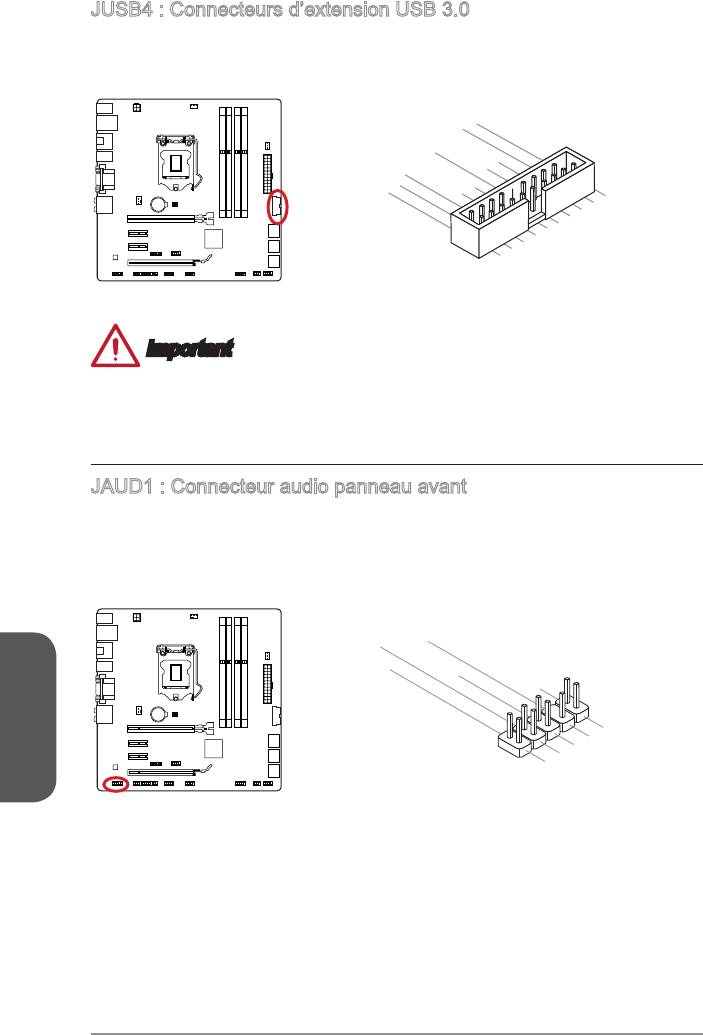
JUSB4 : Connecteurs d’extension USB 3.0
Le port USB 3.0 est rétro-compatible avec les périphériques USB 2.0. Il supporte un
taux de transfert jusqu’à 5 Gbit/s (Super-Vitesse).
Français
Fr-22
20.No
19.Power
18.USB3_RX_DN
17.USB3_RX_DP
Pi
16.Ground
n
15.USB3_TX_C_DN
14.USB3_TX_C_DP
13.Ground
12.USB2.0
11
. +
USB2.0
-
1.Power
2.USB3_RX_DN
3.USB3_RX_DP
4
5.
.Ground
6.USB3_TX_C_DP
USB3_TX_C_DN
7
8.
.Ground
9.
U
10.Ground
USB2.0
SB2.0
-
+
Important
Notez que les pins de VCC et GND doivent être branchées correctement an
d’éviter tout dommage possible.
Si vous voulez utiliser un périphérique USB 3.0, il faut utiliser une câble USB 3.0.
JAUD1 : Connecteur audio panneau avant
Ce connecteur vous permet de connecter un audio sur le panneau avant.Il est
conforme au guide de conception de la connectivité Entrée/sortie du panneau avant
®
Intel
.
10.Head
8.No
6.MI
4.NC
Pi
P
2
C D
n
hone
.Ground
etection
Detection
9.Head
7.SENSE_SEN
5.Head
3.MI
P
1.MI
hone
C R
P
C L
hone
L
D
R
•
•
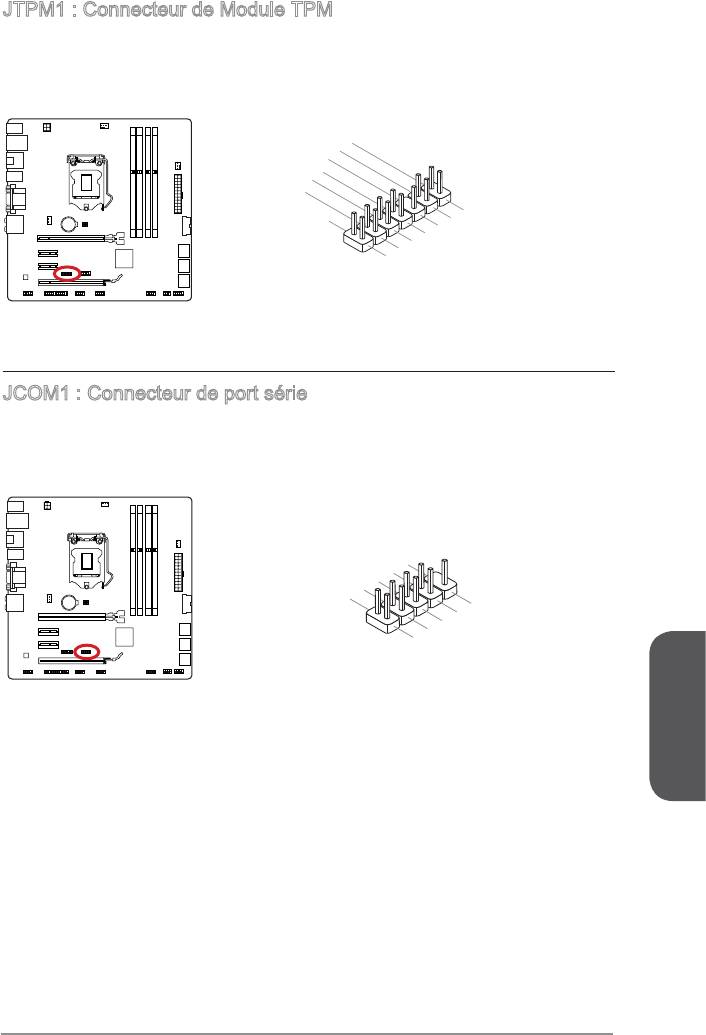
JTPM1 : Connecteur de Module TPM
Ce connecteur est relié à un module TPM (Trusted Platform Module) en option.
Veuillez vous référer au manuel du module TPM pour plus d’information détaillée.
Français
Fr-23
14.Ground
12.Ground
10.No
8.5V
6.Serial
Pi
4.3.3V
P
n
ower
2.3V
IR
P
Standby
ower
Q
p
ower
13.LP
11
9.LP
.LPC
C
7.LP
Fram
5.LP
C a
a
3.LP
C a
ddres
ddres
e
1.LP
C a
ddres
C
Rese
ddres
s &
C Cloc
s &
s &
data
data p
t
s &
k
data
p
data
in3
p
in2
p
in1
in0
JCOM1 : Connecteur de port série
Le port serial est un port de communications de haute vitesse de 16550A, qui envoie/
reçoit 16 bytes FIFOs. Vous pouvez attacher un périphérique sérail.
1
0
8
.
.
N
6
C
o
.
D
T
P
4
S
S
i
.
n
2
D
R
.
T
S
R
I
N
9
.
7
R
.
R
I
5
3
.
G
T
.
S
1
S
r
o
.
D
O
u
C
U
n
T
d
D
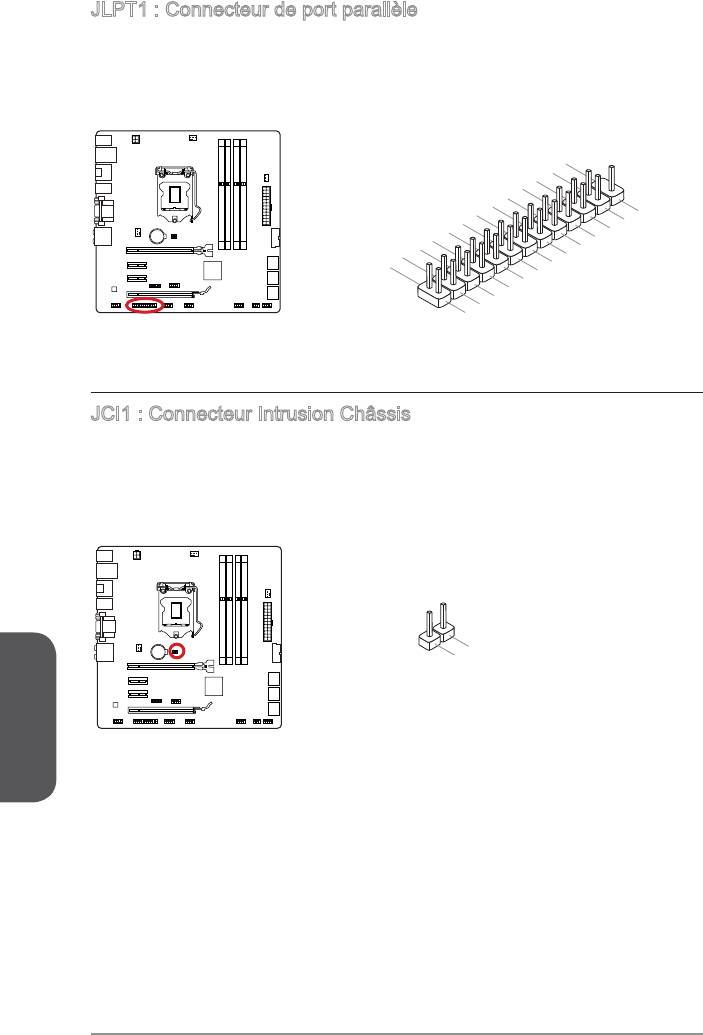
JLPT1 : Connecteur de port parallèle
Ce connecteur sert à connecter un support de port parallèle optionnel. Le port
parallèle est un port d’imprimante standard qui supporte les modes Enhanced Parallel
Port (EPP) et Extended Capabilities Parallel Port (ECP).
Français
Fr-24
2
2
6
4
.
N
2
.
G
o
2
2
.
P
0
G
r
o
i
1
.
r
u
n
8
G
o
n
1
.
G
r
u
d
6
o
n
1
.
r
u
G
d
4
o
n
1
.
r
u
d
G
o
n
1
2
.
r
u
d
0
G
o
n
8
.
G
r
d
.
o
u
n
6
L
r
u
d
.
P
o
n
4
P
T
u
d
.
I
E
N
_
n
2
2
I
S
d
.
R
5
T
L
A
2
.
R
#
I
3
S
F
#
N
2
L
#
.
D
1
P
C
#
1
.
B
E
T
1
9
U
7
.
A
1
.
P
C
S
5
Y
1
.
R
K
3
P
#
1
.
N
1
P
R
N
D
9
.
.
P
R
D
7
N
7
P
R
.
R
D
6
P
N
5
N
D
5
R
3
.
P
D
4
.
P
R
N
3
1
.
R
N
D
R
2
S
N
D
D
1
T
B
0
#
JCI1 : Connecteur Intrusion Châssis
Ce connecteur est relié à un câble d’interrupteur intrusion châssis. Si le châssis est
ouvert, l’interrupteur en informera le système, qui enregistera ce statut et achera un
écran d’alerte. Pour eacer ce message d’alerte, vous devez entrer dans le BIOS et
désactiver l’alerte.
1
.
2
G
.
C
r
o
I
N
u
n
T
d
R
U
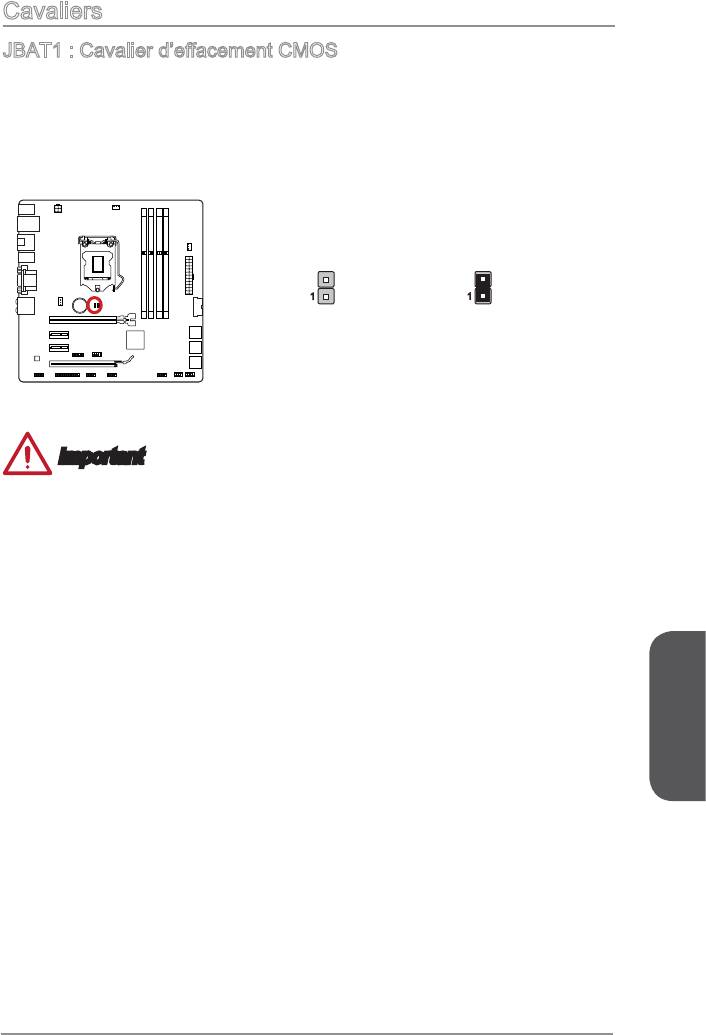
Cavaliers
JBAT1 : Cavalier d’eacement CMOS
Il y a un CMOS RAM intégré, qui est alimenté par une batterie externe située sur
la carte mère, destiné à conserver les données de conguration du système. Avec
le CMOS RAM, le système peut lancer automatiquement le système d’exploitation
chaque fois qu’il est allumé. Si vous souhaitez eacer la conguration du système,
réglez le cavalier pour eacer CMOS RAM.
1
1
Conserver les données
Eacer les données
Important
Vous pouvez eacer le CMOS RAM en connectant ce cavalier quand le système est
éteint. Ensuite, ouvrez le cavalier. Evitez d’eacer le CMOS pendant que le système
est allumé; cela endommagerait la carte mère.
Français
Fr-25
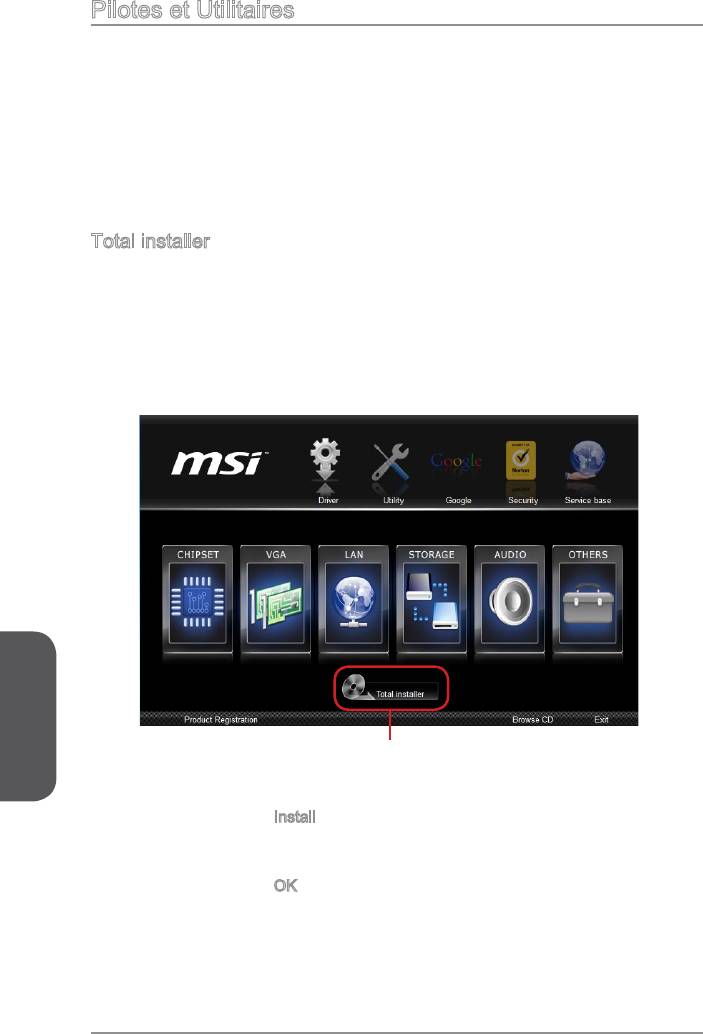
Pilotes et Utilitaires
Après l’installation du système d’exploitation, il faut installer des pilotes pour
maximiser les performances de l’ordinateur. La carte mère MSI est dotée d’un
disque de pilotes. Ces pilotes permettent à l’ordinateur d’employer la carte mère plus
ecacement et de bien développer les fonctions fournies.
Vous pouvez protéger votre ordinateur des virus par l’installaton des programmes de
sécurité empaquetés. Le paquet comprend aussi une variété d’utilitaires puissants et
créatifs.
Total installer
Total installer est simple à utiliser et fait du bon travail en trouvant les pilotes
necessaires. Veuillez suivre les étapes suivantes pour installer les pilotes et les
utilitaires pour votre ordinateur neuf.
1.
Insérez le disque de pilote MSI dans le lecteur optique. L'écran de réglages
apparaît automatiquement si l'autorun est activé dans le système d'exploitation.
2.
Cliquez sur Total Installer. Une boite de dialogue surgit et ache tous les pilotes
necessaires.
Français
Cliquez ici
3.
Choisissez les case à cocher sur le dialogue.
4.
Cliquez sur le bouton Install.
5.
L’installation des logiciels sera en cours. Une fois terminé, il vous rappellera de
redémarrer.
6.
Cliquez sur le bouton OK pour terminer.
7.
Redémarrez votre ordinateur.
Vous pouvez installer les utilitaires de la même façon.
Fr-26
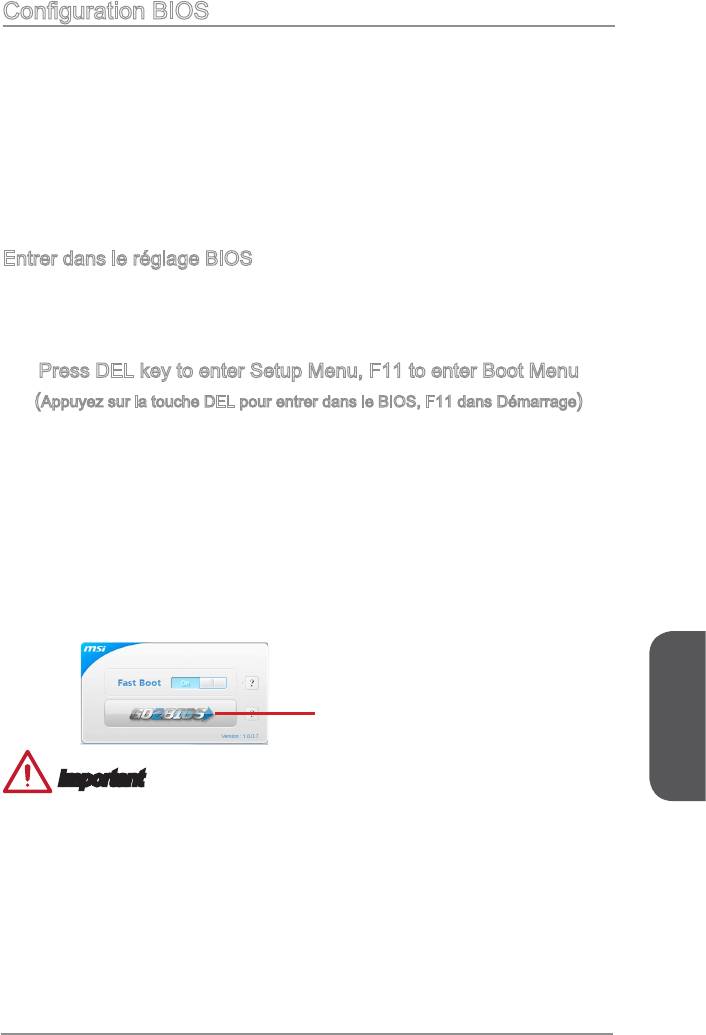
Conguration BIOS
CLICK BIOS est développé par MSI qui fournit une interface graphique utilisateur pour
régler les paramètres du BIOS a l'aide de la souris et du clavier.
Avec CLICK BIOS, vous pouvez modier les réglages BIOS, surveiller la
température du CPU, choisir la priorité de périphérique démarrage et voir les
informations du système tel que le nom du CPU, la capacité DRAM, la version du
système d’exploitation et du BIOS. Vous pouvez importer et exporter les données
de paramétrages pour les sauvegarder et les partager avec vos amis. Avec une
connexion Internet, vous pouvez surfer sur Internet, lire les mails et utiliser Live
Update pour la mise à jour de votre système.
Entrer dans le réglage BIOS
Allumez l’ordinateur et le système lancera le processus POST (Test automatique
d’allumage). Lorsque le message ci-dessous apparaît à l’écran, appuyez sur la touche
<DEL> pour entrer dans le Réglage:
Press DEL key to enter Setup Menu, F11 to enter Boot Menu
(Appuyez sur la touche DEL pour entrer dans le BIOS, F11 dans Démarrage)
Si le message disparaît avant que vous ne répondiez et que vous souhaitez encore
entrer dans le BIOS, redémarrez le système en éteignant puis en rallumant en
appuyant sur le bouton RESET (Réinitialiser). Vous pouvez également redémarrer le
système en appuyant simultanément sur les touches <Ctrl>, <Alt>, et <Delete>.
MSI fournit deux façons supplémentaires pour entrer dans la conguration BIOS.
Vous pouvez cliquez sur l’onglet “GO2BIOS” à l’écran d’utilitaire “MSI Fast Boot”
ou appuyez sur le bouton “GO2BIOS" physique (en option) sur la carte mère pour
permettre au système d’aller dans la conguration BIOS directement au prochain
démarrage.
Cliquez sur l'onglet
"GO2BIOS" depuis l'écran
d'utilitaire "MSI Fast Boot.
Français
Important
•
Veuillez vous assurer d’avoir installé l’utilitaire “MSI Fast Boot” avant d’utiliser le
service pour accéder à la conguration du BIOS.
•
Les menus du BIOS décrits ici sont mis à jour régulièrement. La description ci
dessous peut donc être légèrement diérente et ne doit être considérée que comme
une référence.
Fr-27
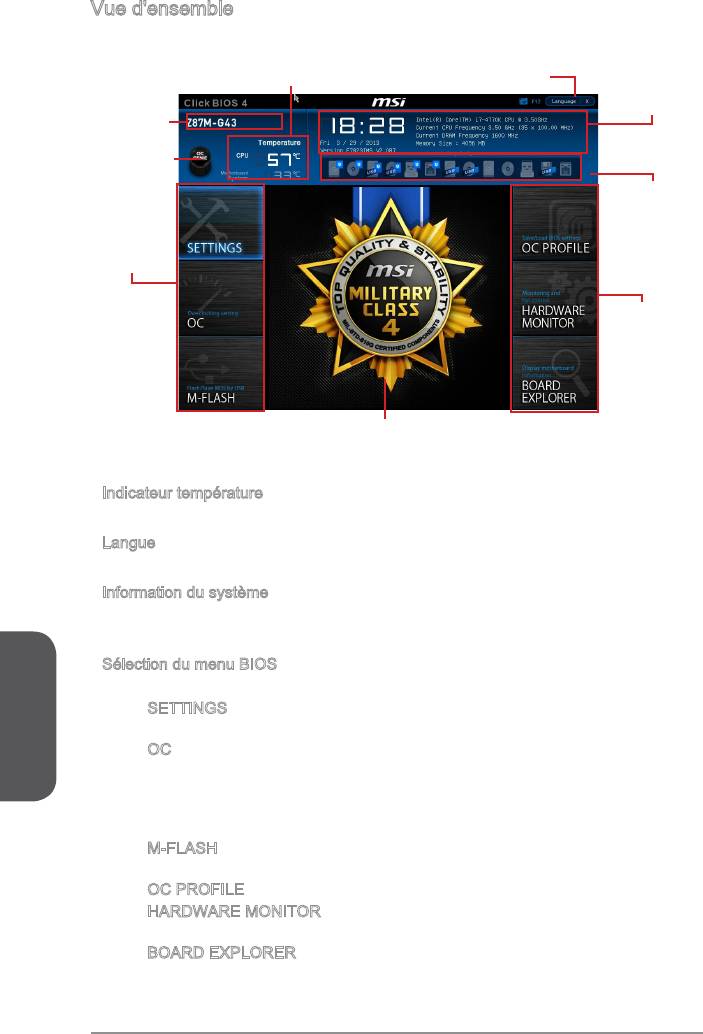
Vue d'ensemble
Entrer BIOS, l’écran suivant apparaît.
Indicateur température
Langue
Information
Nom du
du système
modèle
Bouton virtuel
OC Genie
Barre priorité
de périphérique
démarrage
Sélection du
menu BIOS
Sélection du
menu BIOS
Ecran de menu
▶
Indicateur température
Cette partie ache la température du processeur et de la carte mère.
▶
Langue
Ce menu vous permet de choisir la langue du réglage BIOS.
▶
Information du système
Cette partie ache l’heure, la date, le nom du CPU, la fréquence CPU, la fréquence
DRAM, la capacité DRAM et la version BIOS.
Français
▶
Sélection du menu BIOS
Les options suivantes sont disponibles :
■
SETTINGS - Utilisez ce menu pour spécier vos réglages du chipset et des
périphériques de démarrage.
■
OC - Ce menu permet l’ajustement des fréquences et des
tensions. L’augmentation de la fréquence permettra de meilleures
performances,néanmoins une haute fréquence, produit plus de chaleur et
pourrait entraîner une instabilité, nous déconseillons aux utilisateurs non
initiés d’overclocker.
■
M-FLASH - Ce menu fournit la méthode pour mettre à jour le BIOS avec un
disque ash USB.
■
OC PROFILE - Ce menu sert à régler divers prols d'overclocking.
■
HARDWARE MONITOR - Ce menu permet de régler la vitesse des
ventilateurs et de surveiller les tensions du système.
■
BOARD EXPLORER - Il fournit les information relatives aux périphériques
installés sur la carte mère.
Fr-28
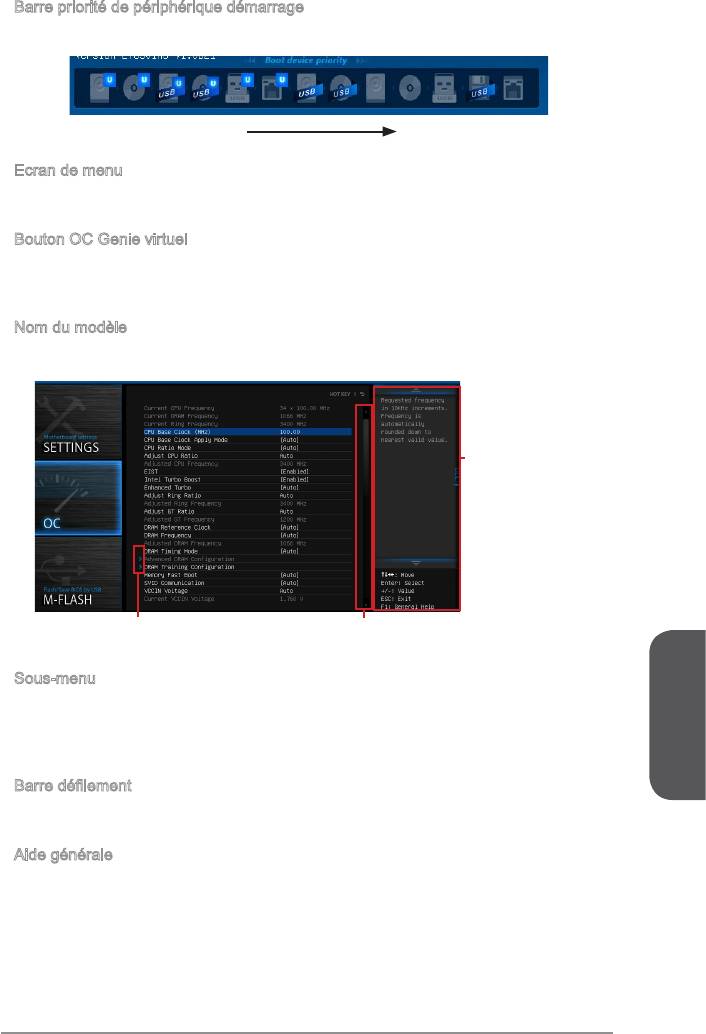
▶
Barre priorité de périphérique démarrage
Bougez les icônes des périphériques pour changer la priorité au démarrage.
Haute priorité Basse priorité
▶
Ecran de menu
Cette zône fournit les réglages BIOS et les informations qui permettent de changer les
paramètrages.
▶
Bouton OC Genie virtuel
Activer ou désactiver la fonction OC Genie en cliquant sur ce bouton. Lorsqu’il est
activé, le bouton s’allume. Activer la fonction OC Genie peut automatiquement
overclocker avec le prol d’overclocking optimisé MSI.
▶
Nom du modèle
Ache le nom du modèle de cette carte mère.
Aide générale
Sous-Menu Barre délement
▶
Sous-menu
Si vous avez un symbole de èche à gauche de certain champs, cela signie qu’un
sous-menu servant à modier d’autres options est disponible. Vous pouvez utiliser
les èches ou la souris pour illuminer le champ puis appuyer sur <Enter> ou double
cliquer sur la souris pour entrer dans le sous-menu.
Français
▶
Barre délement
Faite glisser la barre de délement ou utilisez les èches pour acher d'autres menus
disponibles dans la zône "Ecran menu".
▶
Aide générale
L'Aide générale ache une briève description pour vous aider à saisir les menus
sélectionnés.
Fr-29
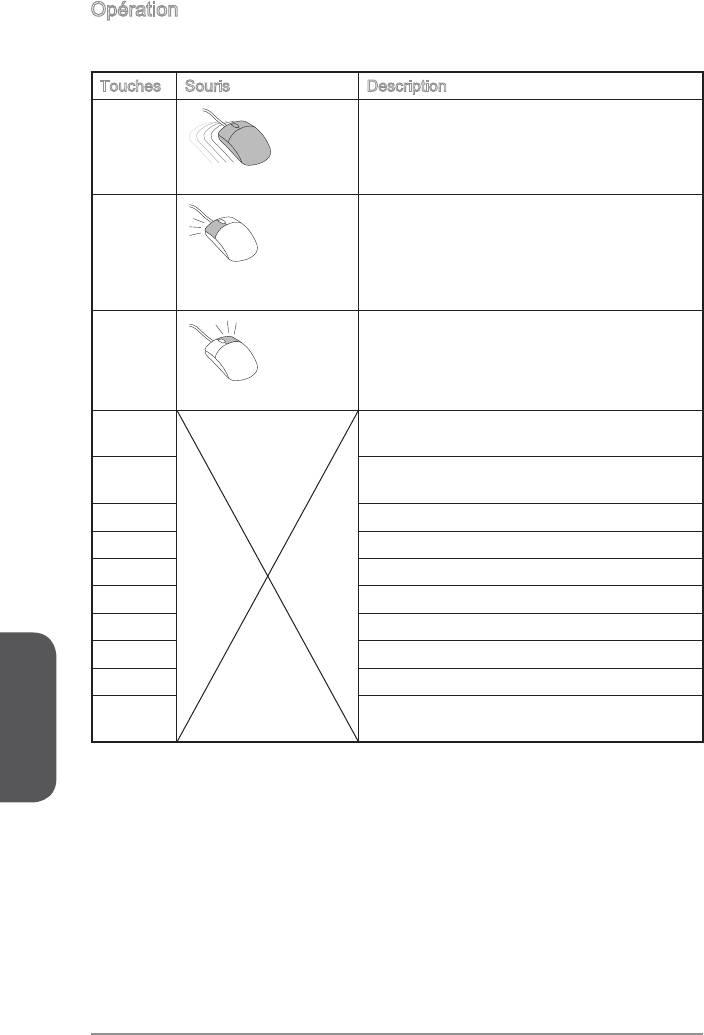
Opération
Vous pouvez contrôler le réglage BIOS avec la souris et le clavier. La liste ci-dessous
décrit les opérations des touches raccourcis et de la souris.
Touches Souris Description
<↑↓→← >
Choisir un article
Choisir un champ
<Enter>
Choisir une icône/ un domaine
Cliquer/ Double-cliquer
le bouton gauche
<Esc>
Retourner au menu Exit ou revenir à la page
précédente d’un sous-menu
Cliquer le bouton droite
<+> Augmenter la valeur numérique ou faire un
changement
<-> Diminuer la valeur numérique ou faire un
changement
<F1> Aide générale
<F4> CPU Spécications
<F5> Entrer dans Memory-Z
<F6> Charger les réglages optimaux par défaut
<F8> Charger les prols OC de USB
<F9> Conserver les prols OC à USB
Français
<F10> Conserver les changement et réinitialiser
<F12> Conserver une capture d'écran sur un lecteur
USB FAT/FAT32
Fr-30
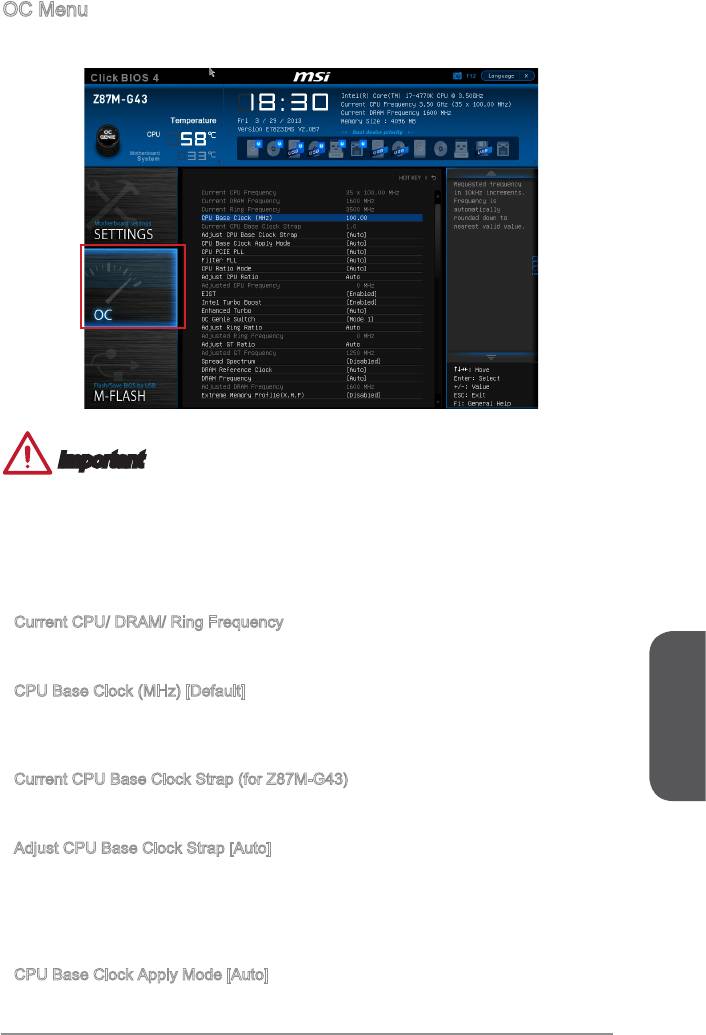
OC Menu
Ce menu est destiné aux utilisateur avancés souhaitant overclocker la carte mère.
Important
•
L’Overclocking manuel du PC n’est recommandé que pour les utilisateurs avancés.
•
L’Overclocking n’est pas garanti, et une mauvaise manipulation peut invalider votre
garantie et endommager sévèrement votre matériel.
•
Si vous n’êtes pas familier avec l’overclocking, nous recommandons d’utiliser OC
Genie pour un overclocking simplié et plus stable.
▶
Current CPU/ DRAM/ Ring Frequency
Ces menus achent la fréquence actuelle du CPU, de la mémoire et du Ring installés.
En lecture seule.
▶
CPU Base Clock (MHz) [Default]
Dénit le base clock CPU. Vous pouvez overclocker le CPU en ajustant sa valeur.
Veuillez noter que le comportement d’overclocking n’est pas garanti. Ce menu
apparaît quand le processeur installé prend cette fonction en charge.
Français
▶
Current CPU Base Clock Strap (for Z87M-G43)
Montre le base clock CPU actuel. En lecture seule. Ce menu peut être modié
uniquement si le processeur prend cette fonction en charge.
▶
Adjust CPU Base Clock Strap [Auto]
Dénit le palier de base clock CPU actuel. Vous pouvez overclocker le base
clock CPU ajustant cette valeur. Veuillez noter que le comportement et la stabilité
d'overclocking ne sont pas garantis. Ce menu peut être modié uniquement si le
processeur prend cette fonction en charge. Mis en "Auto", le BIOS procède à une
conguration automatique. [Options : Auto, 1.00, 1.25, 1.67]
▶
CPU Base Clock Apply Mode [Auto]
Dénit le mode d’application pour le base clock CPU ajusté.
Fr-31
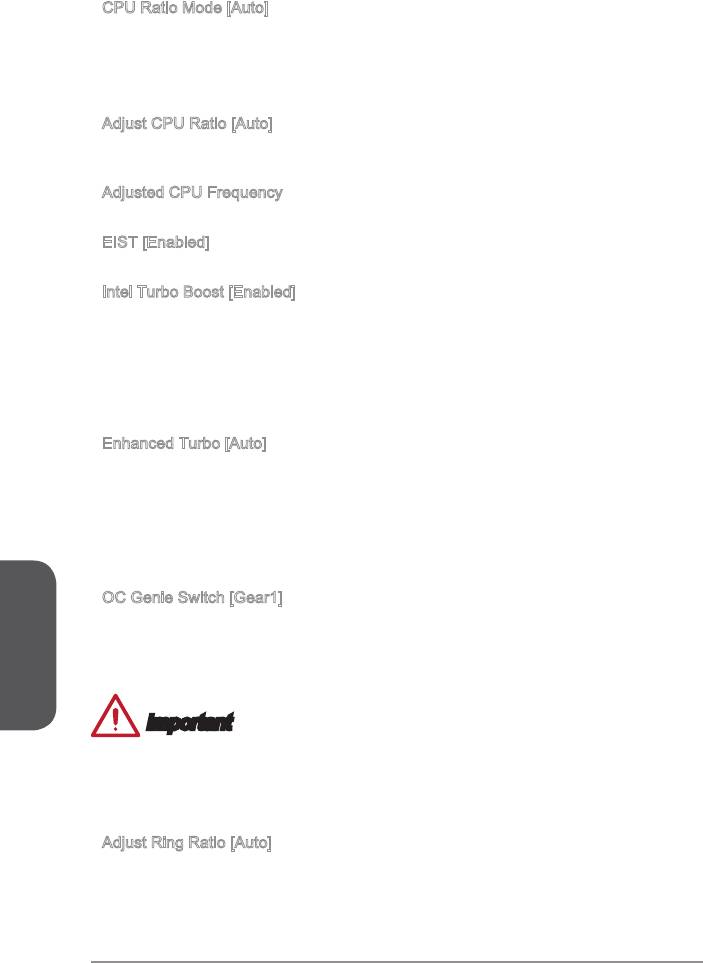
[Auto] Ce réglage sera conguré automatiquement par le BIOS.
[Next Boot] Le CPU adoptera le base clock paramétré après le redémarrage.
[Immediate] Le CPU adoptera immédiatement le base clock paramétré.
▶
CPU Ratio Mode [Auto]
Choisit le mode d'opération CPU Ratio.
[Auto] Ce réglage sera conguré automatiquement par le BIOS.
[Fixed Mode] Fixer le ratio CPU.
[Dynamic Mode] CPU ratio sera dynamiquement modié selon le charge du CPU.
▶
Adjust CPU Ratio [Auto]
Dénit le ratio CPU qui sert à déterminer la vitesse d'horloge CPU. Ce menu peut être
modié uniquement si le CPU prend cette fonction en charge.
▶
Adjusted CPU Frequency
Montre la fréquence ajustée du CPU. En lecture seule.
▶
EIST [Enabled]
®
Active ou désactive Enhanced Intel
SpeedStep Technology.
▶
Intel Turbo Boost [Enabled]
®
Active ou désactive Intel
Turbo Boost. Ce menu peut être modié uniquement si le
CPU installé prend cette fonction en charge.
[Enabled] Active la fonction d'augmenter automatiquement les performances du
CPU, supérieures à la spécication nominale lorsque le système exige
un état de performance de plus élevée.
[Disabled] Désactive cette fonction.
▶
Enhanced Turbo [Auto]
Active ou désactive la fonction Enhanced Turbo pour tous les cœurs CPU
d’augmenter les performances CPU.
[Auto] Ce réglage sera conguré automatiquement par le BIOS.
[Enabled] Tous les cœurs CPU seront augmentés pour atteindre le ratio turbo
maximum.
[Disabled] Désactive cette fonction.
Français
▶
OC Genie Switch [Gear1]
Choisit un type de prol d’overclocking pour la fonction OC Genie. Ce menu apparaît
lorsque "OC Genie Function Control" est mis en [By BIOS Options].
[Gear1] Active le prol d'overclocking Gear1 pour l'overclocking.
[Gear2] Active le prol d'overclocking Gear2 pour l'overclocking extreme.
Important
•
Il est conseillé de ne faire aucune modication au menu OC ni de charger les
valeurs par défaut après l'activation de la fonction OC Genie.
•
Il est interdit de mettre à jour le BIOS ou d'eacer les CMOS au mode OC Genie,
ceci peut entraîner un échec de la fonction OC Genie ou d'autres eects.
▶
Adjust Ring Ratio [Auto]
Dénit le ratio ring. La gamme de valeurs validée dépend du CPU installé.
Fr-32
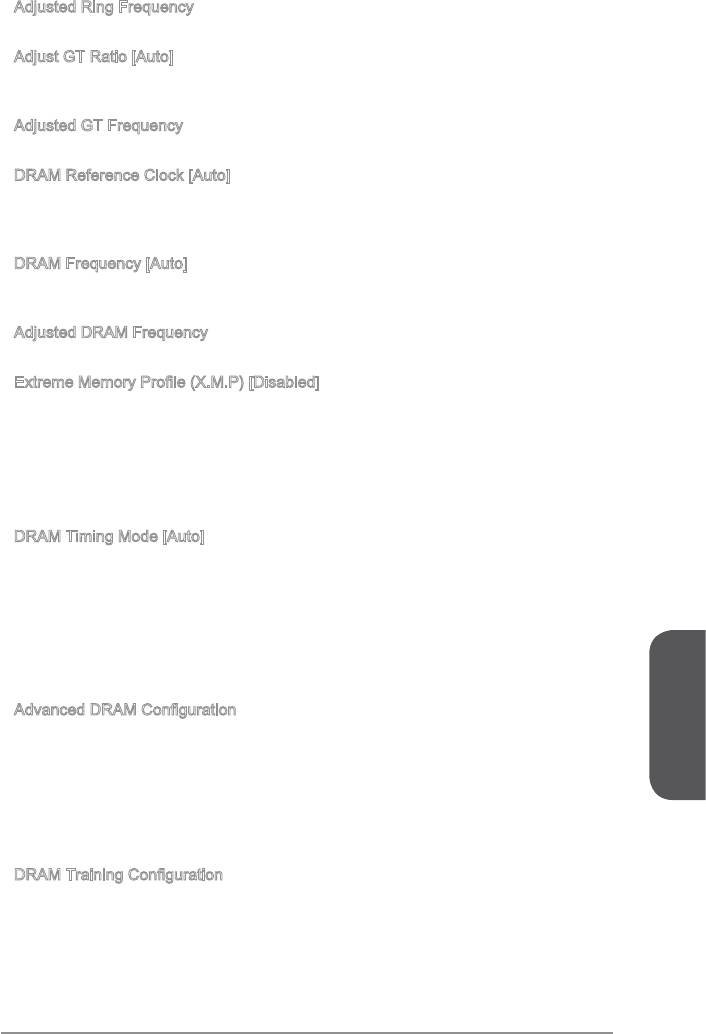
▶
Adjusted Ring Frequency
Montre la fréquence ajustée Ring. En lecture seule.
▶
Adjust GT Ratio [Auto]
Dénit le ratio graphique intégré. La gamme de valeurs validée dépend du CPU
installé.
▶
Adjusted GT Frequency
Ache la fréquence graphique intégrée. En lecture seule.
▶
DRAM Reference Clock [Auto]
Dénir l’horloge de référence DRAM. La gamme de valeurs validée dépend du CPU
installé. Ce menu apparaît uniquement si le CPU installé prend cet ajustement en
charge.
▶
DRAM Frequency [Auto]
Dénit la fréquence DRAM. Veuillez noter que le comportement d'overclocking n'est
pas garanti.
▶
Adjusted DRAM Frequency
Montre la fréquence ajustée DRAM. En lecture seule.
▶
Extreme Memory Prole (X.M.P) [Disabled]
X.M.P. (Extreme Memory Prole) est la technologie d’overclocking par le module
de mémoire. Ce menu est disponible quand vous installez les modules de mémoire
prenant la technologie X.M.P. en charge.
[Disabled] Désactive cette fonction.
[Prole 1] Réglage de prol1 over-clocking du modèle de mémoire XMP installé.
[Prole 2] Réglage de prol2 over-clocking du modèle de mémoire XMP installé.
▶
DRAM Timing Mode [Auto]
Choisit le mode de latences mémoire.
[Auto] DRAM timings sera déterminé selon le SPD (Serial Presence Detect)
des modules de mémoire installés.
[Link] Ceci vous permet de congurer les latences DRAM manuellement pour
tous les canaux de mémoire.
[UnLink] Ceci vous permet de congurer les latences DRAM manuellement pour
chaque canal de mémoire.
▶
Advanced DRAM Conguration
Appuyez sur <Enter> pour entrer dans le sous-menu. Ce sous-menu est activé par
le réglage en [Link] ou [Unlink] dans “DRAM Timing Mode”. L'utilisateur peut régler
Français
la synchronisation de mémoire pour chaque canal de mémoire. Le système peut
être instable ou ne peut plus redémarrer après le changement de la synchronisation
de la mémoire. Dans ce cas-là, veuillez eacer les données CMOS et remettre le
réglage par défaut. (Se référer à l'interrupteur/ au bouton Clear CMOS pour eacer les
données CMOS, et entrer dans le BIOS pour charger les réglages par défaut.)
▶
DRAM Training Conguration
Appuyez sur <Enter> pour entrer dans le sous-menu. Active ou désactive les
diérents types de tests DRAM. Le système pourrait devenir instable ou ne pas
démarrer une fois ces menus modiés dans le sous-menu. Dans ce cas-là, veuillez
eacer les données CMOS et appliquer les réglages par défaut. (Référez-vous au
chapitre de cavalier/ bouton d'eacement CMOS pour la suppression des données
CMOS, et l'accès au BIOS pour charger les réglages par défaut.)
Fr-33
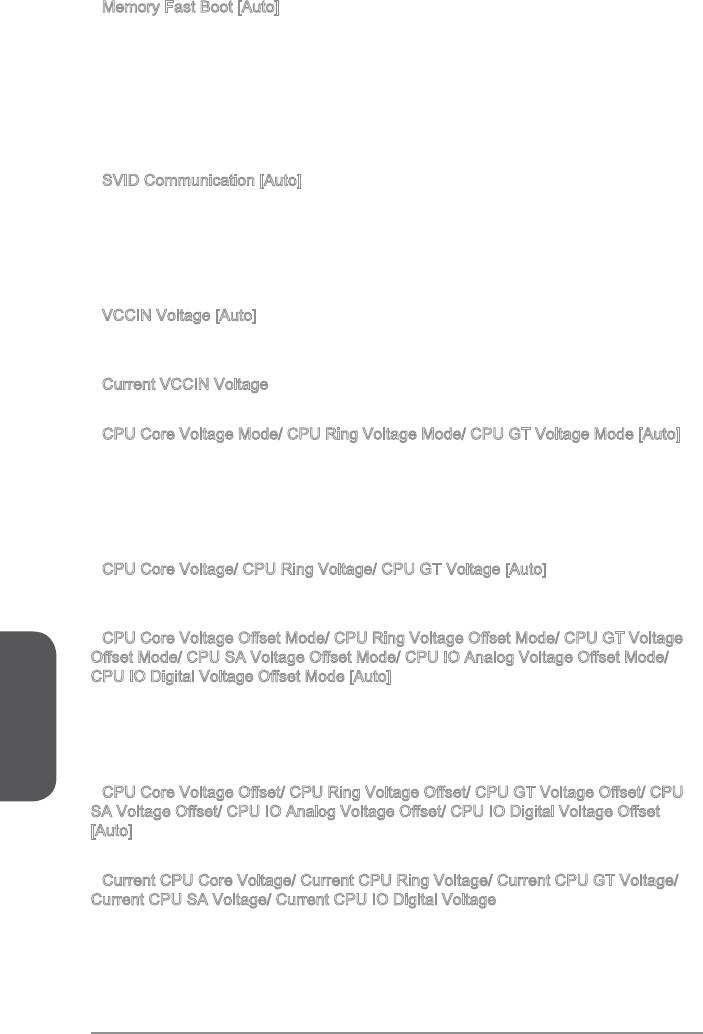
▶
Memory Fast Boot [Auto]
Active ou désactive l'initialisation et le test de la mémoire à chaque démarrage.
[Auto] Ce réglage est automatiquement conguré par le BIOS.
[Enabled] La mémoire imitera complètement l'archive de la première initiation et
de la première formation. La mémoire n'est ensuite plus initialisée ni
testée au moment du démarrage, de façon à accélérer le démarrage du
système.
[Disabled] La mémoire est initialisée et testée à chaque démarrage.
▶
SVID Communication [Auto]
Active ou désactive le support SVID (Serial Voltage Identication).
[Auto] Ce réglage est conguré automatiquement par le BIOS.
[Enabled] La phase PWM est modié dynamiquement selon le CPU SVID (Serial
Voltage Identication).
[Disabled] Désactive le support SVID (Serial Voltage Identication.
▶
VCCIN Voltage [Auto]
Dénit la tension d'entrée du CPU. La tension d'entrée du CPU est la source
d'alimentation du CPU partagée avec ses composants.
▶
Current VCCIN Voltage
Ache la tension CPU VCCIN. En lecture seule.
▶
CPU Core Voltage Mode/ CPU Ring Voltage Mode/ CPU GT Voltage Mode [Auto]
Permet de choisir les modes de contrôle pour ces tensions.
[Auto] Ce réglage est conguré automatiquement par le BIOS.
[Adaptive Mode] Dénit automatiquement les tensions adaptatives pour
l'optimisation des performances du système.
[Override Mode] Permet de réglager ces tensions manuellement.
▶
CPU Core Voltage/ CPU Ring Voltage/ CPU GT Voltage [Auto]
Dénit ces tensions. En "Auto", le BIOS congure ces tension automatiquement. Vous
pouvez également les régler manuellement.
▶
CPU Core Voltage Oset Mode/ CPU Ring Voltage Oset Mode/ CPU GT Voltage
Oset Mode/ CPU SA Voltage Oset Mode/ CPU IO Analog Voltage Oset Mode/
Français
CPU IO Digital Voltage Oset Mode [Auto]
Permet de choisir le mode de tension de décalage.
[Auto] Ce réglage est conguré automatiquement par le BIOS.
[+] Vous permet de réglager la tension de décalage positive.
[-] Vous permet de réglager la tension de décalage négative.
▶
CPU Core Voltage Oset/ CPU Ring Voltage Oset/ CPU GT Voltage Oset/ CPU
SA Voltage Oset/ CPU IO Analog Voltage Oset/ CPU IO Digital Voltage Oset
[Auto]
Dénit la valeur de décalage pour ces tensions.
▶
Current CPU Core Voltage/ Current CPU Ring Voltage/ Current CPU GT Voltage/
Current CPU SA Voltage/ Current CPU IO Digital Voltage
Ache les tensions actuelles. En lecture seule.
Fr-34
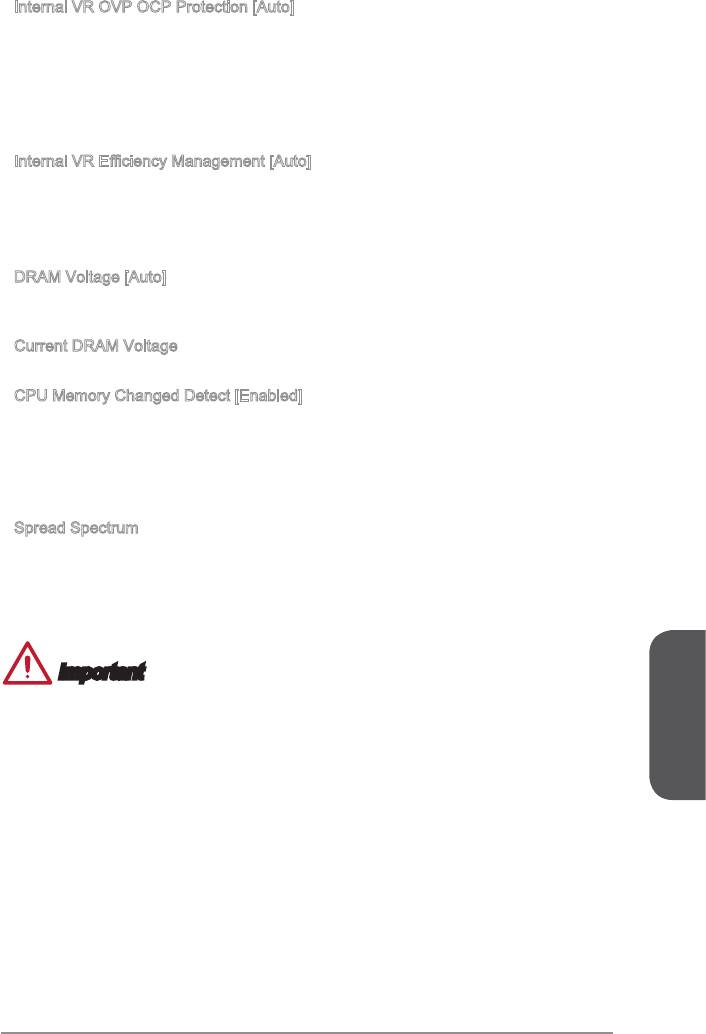
▶
Internal VR OVP OCP Protection [Auto]
Active ou désactive la protection contre les surtensions ou la protection contre les
surintensités pour le CPU VR (Voltage Regulator) interne.
[Auto] Ce réglage est conguré automatiquement par le BIOS.
[Enabled] Dénit une limite de tension sur le CPU VR interne pour la protection
contre les surtensions et contre les surintensités.
[Disabled] Désactive cette fonction pour l'overclocking.
▶
Internal VR Eciency Management [Auto]
Active ou désactive la gestion d'ecacité du CPU VR interne.
[Auto] Ce réglage est conguré automatiquement par le BIOS.
[Enabled] Activer la gestion d'ecacité VR pour le contrôle d'économie d'énergie.
[Disabled] Désactiver cette fonction.
▶
DRAM Voltage [Auto]
Dénit la tension de mémoire. En "Auto", le BIOS dénit automatiquement la tension
de mémoire. Vous pouvez également la régler manuellement.
▶
Current DRAM Voltage
Ache la tension actuelle de la mémoire. En lecture seule.
▶
CPU Memory Changed Detect [Enabled]
Active ou désactive le système pour l'envoi un message d'alerte au démarrage
lorsque le CPU ou la mémoire a été remplacé.
[Enabled] Le système envoie un message d'alerte au démarrage. Il a ensuite
besoin de ses réglages par défaut pour les nouveaux périphériques.
[Disabled] Désactive cette fonction et conserve les réglages BIOS.
▶
Spread Spectrum
Cette fonction réduit les interférences électromagnétiques EMI (Electromagnetic
Interference) en réglant les impulsions du générateur d'horloge.
[Enabled] Active la fonction spread spectrum pour réduire le problème EMI
(Electromagnetic Interference).
[Disabled] Améliore la capabilité d’overclocking de le base clock CPU.
Important
•
Si vous n’avez pas de problème d’EMI, laissez l’option sur [Disable], ceci vous
permet d’avoir une stabilité du système et des performances optmales. Dans le cas
contraire, choisissez Spread Spectrum pour réduire les EMI.
Français
•
Plus la valeur Spread Spectrum est importante, plus les EMI sont réduites, et le
système devient moins stable. Pour la valeur Spread Spectrum la plus convenable,
veuillez consulter le reglement EMI local.
•
N’oubliez pas de désactiver la fonction Spread Spectrum si vous êtes en train
d’overclocker parce que même un battement léger peut causer un accroissement
temporaire de la vitesse de l’horloge qui verrouillera votre processeur overclocké.
Fr-35
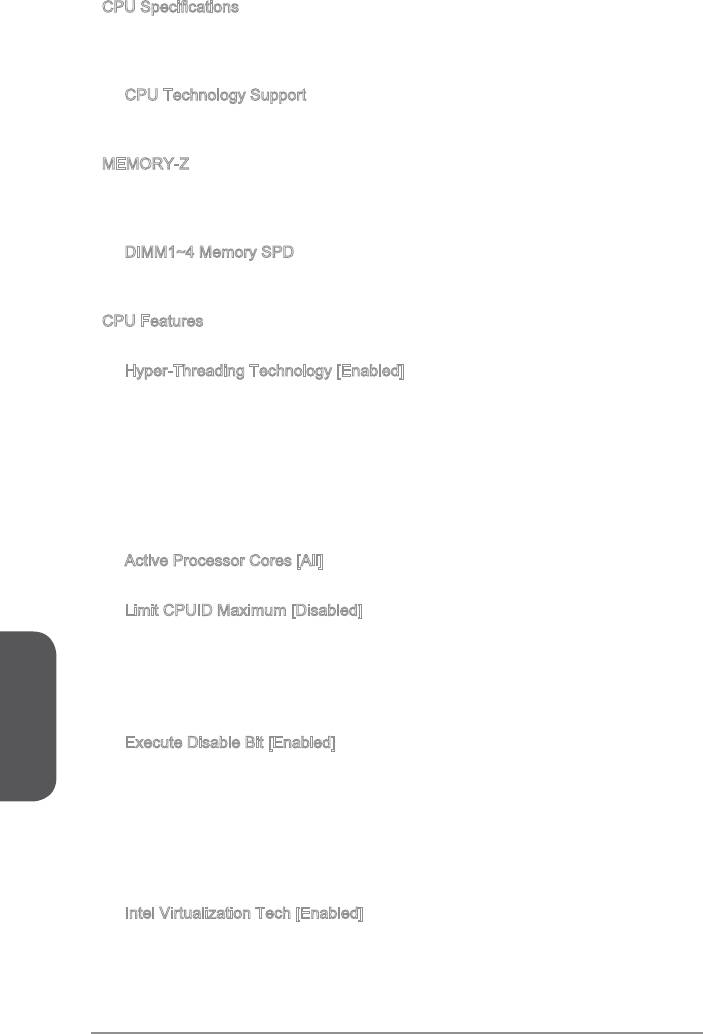
▶
CPU Specications
Appuyez sur <Enter> pour entrer dans le sous-menu. Ce sous-menu ache
l’information du CPU installé. Vous pouvez également accéder au menu d’information
à tout temps en appuyant sur [F4]. En lecture seule.
▶
CPU Technology Support
Appuyez sur <Enter> pour entrer dans le sous-menu. Ce sous-menu ache les
principales fonctions prises en charge par le CPU installé. En lecture seule.
▶
MEMORY-Z
Appuyez sur <Enter> pour entrer dans le sous-menu. Ce sous-menu ache tous les
réglages et délai de la mémoire installée. Vous pouvez également accéder au menu
d’information à tout temps en appuyant sur [F5].
▶
DIMM1~4 Memory SPD
Appuyez sur <Enter> pour entrer dans le sous-menu. Ce sous-menu ache
l’information de la mémoire installée. En lecture seule.
▶
CPU Features
Appuyez sur <Enter> pour entrer dans le sous-menu.
▶
Hyper-Threading Technology [Enabled]
Le processeur utilise la technologie Hyper-Threading pour augmenter le taux de
transaction et réduire le temps de réponse utilisateur. La technologie traite les multi
cœurs dans le processeur comme des multi processeurs logiques qui exécutent
les instructions simultanément. Dans ce cas-là, la performance du système est
considérablement augmentée.
[Enable] Active la technologie Intel Hyper-Threading.
[Disabled] Désactive ce menu si le système ne prend pas la fontion HT en
charge.
▶
Active Processor Cores [All]
Ce menu vous permet de choisir le nombre de cœurs actifs du processeur.
▶
Limit CPUID Maximum [Disabled]
Active ou désactive la valeur étendue CPUID.
[Enabled] Le BIOS limite la valeur d'entrée maximum CPUID pour contourner
Français
le problème démarrage de l'ancien système d'exploitation ne
prenant pas en charge le processeur avec la valeur étendue CPUID.
[Disabled] Utilise la valeur d'entrée maximum actuelle CPUID.
▶
Execute Disable Bit [Enabled]
La fonctionnalité Intel’s Execute Disable Bit prévient certains niveaux d'attaques
malveillantes de “buer overow” dans lesquelles les vers essaient d'exécuter
un code pour endommager le système. Il est recommandé de toujours garder ce
élément activé.
[Enabled] Active la protection NO-Execution pour prévenir les attaques
malveillantes et les vers.
[Disabled] Désactive cette fonction.
▶
Intel Virtualization Tech [Enabled]
Active ou désactive la technologie Intel Virtualization.
[Enabled] Active la technologie Intel Virtualization et autoriser une plate-forme
visant à faire fonctionner plusieurs systèmes d'exploitation dans des
partitions indépendentes. Le système peut fonctionner virtuellement
Fr-36
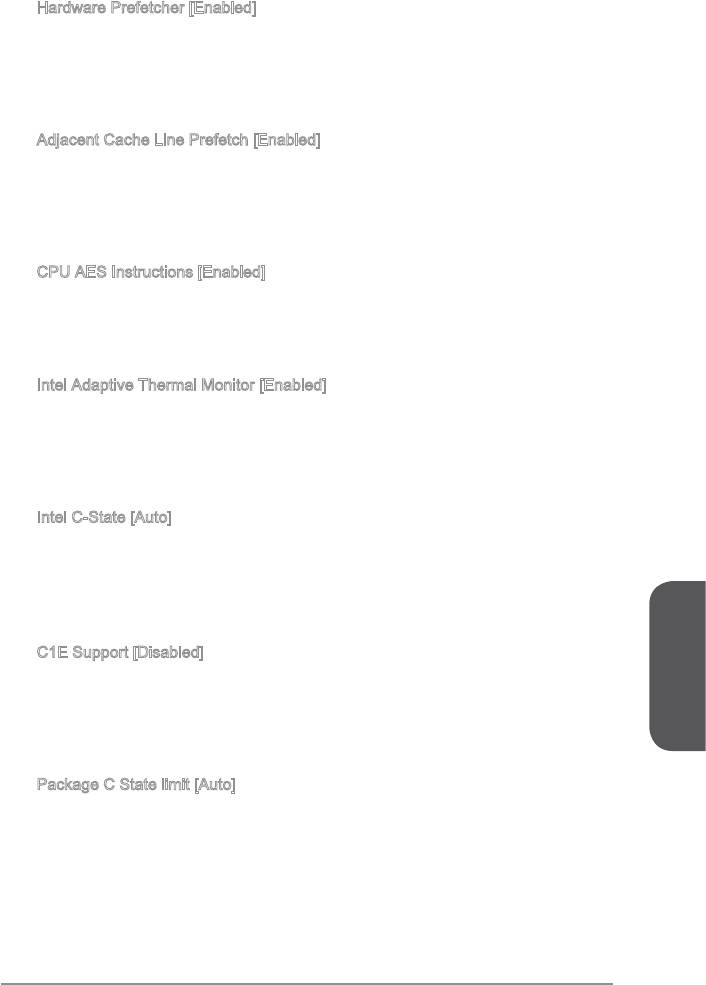
comme des systèmes multiples.
[Disabled] Désactive cette fonction.
▶
Hardware Prefetcher [Enabled]
Active ou désactive le prefetcher matériel (MLC Streamer prefetcher).
[Enabled] Permet au prefetcher matériel d'acquérir automatiquement les
données et les instructions dans le cache L2 de la mémoire pour
ajuster les performances du CPU.
[Disabled] Désactive le prefetcher matériel.
▶
Adjacent Cache Line Prefetch [Enabled]
Active ou désactive le prefetcher matériel CPU (MLC Spatial prefetcher).
[Enabled] Active le prefetcher de la ligne de cache adjacente pour réduire
le temps de latence et ajuster les performances dans l'application
spécique.
[Disabled] Active seulement la ligne de cache exigée.
▶
CPU AES Instructions [Enabled]
Active ou désactive le support CPU AES (Advanced Encryption Standard-New
Instructions). Ce menu apparaît si le CPU prend cette fonction en charge.
[Enabled] Active le support Intel AES.
[Disabled] Désactive le support Intel AES.
▶
Intel Adaptive Thermal Monitor [Enabled]
Active ou désactive la fonction de régulation adaptative de la température du
moniteur Intel pour protéger le CPU contre la surchaue.
[Enabled] Ralentit l'horloge du cœur CPU lorsque sa température dépasse la
température du régulateur adaptatif.
[Disabled] Désactive cette fonction.
▶
Intel C-State [Auto]
C-state est une technologie de gestion d'alimentation processeur, dénie par ACPI.
[Auto] Ce réglage est conguré automatiquement par le BIOS.
[Enabled] Détecte l’état de repos du système et réduit en conséquence la
consommation d’énergie du CPU.
[Disabled] Désactive cette fonction.
▶
C1E Support [Disabled]
Active ou désactive la fonction C1E pour l’économie d’énergie en état d’arrêt. Ce
menu apparaît lorsque "Intel C-State" est activé.
Français
[Enabled] Active la fonction C1E pour réduire la fréquence et la tension CPU
visant à économiser l'énergie en état d’arrêt.
[Disabled] Désactive cette fonction.
▶
Package C State limit [Auto]
Ce menu permet de choisir un mode C-state de CPU pour économiser l’énergie
lorsque le système est au repos. Ce menu apparaît lorsque "Intel C-State" est
activé.
[Auto] Ce réglage est conguré automatiquement par le BIOS.
[C0~C7s] Le niveau d'économie d'énergie du plus élevé au plus bas est C7s,
C7, C6, C3, C2, puis C0.
[No limit] Aucune limite C-state pour le CPU.
Fr-37
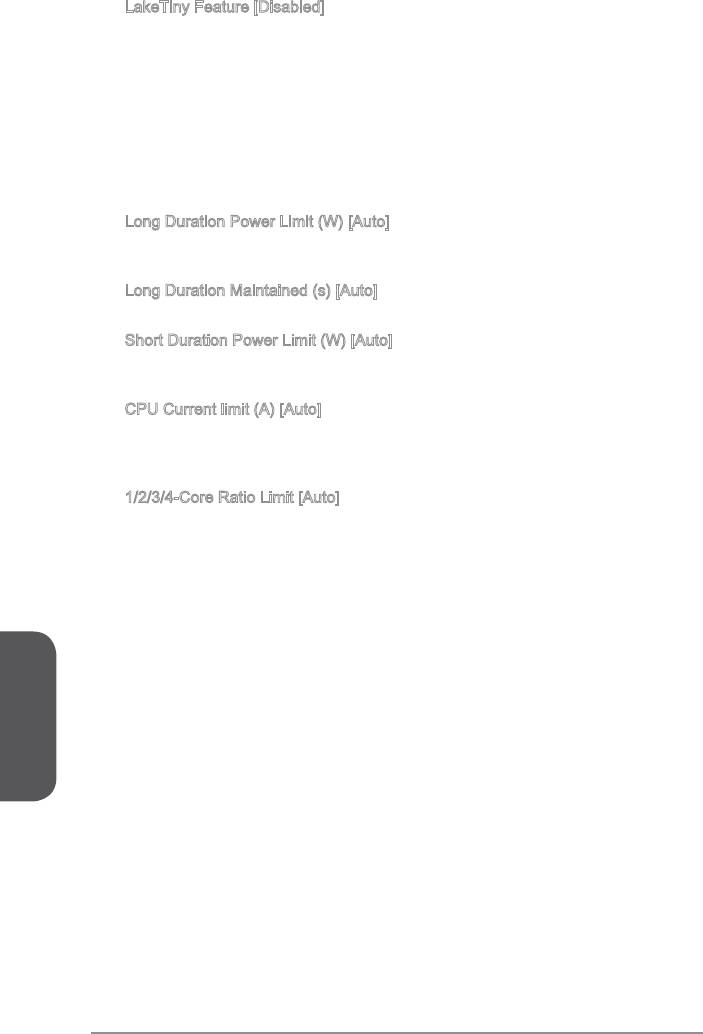
▶
LakeTiny Feature [Disabled]
Active ou désactive la fonction Intel Lake Tiny avec iRST pour SSD. Cet article
apparaît lorsque le CPU installé prend cette fonction en charge et que “Intel C-
State” est activé.
[Enabled] Améliore les performances ajustées de charge ES dynamique pour
accélérer la vitesse SSD.
[Disabled] Désactive cette fonction.
Remarque : Les menus ci-dessous apparaissent lorsque "Intel Turbo Boost" est
activé.
▶
Long Duration Power Limit (W) [Auto]
Dénit la limite d'alimentation de longue durée TDP pour le CPU en mode Turbo
Boost.
▶
Long Duration Maintained (s) [Auto]
Dénit le temps de maintien pour "Long duration power Limit(W)".
▶
Short Duration Power Limit (W) [Auto]
Dénit la limite d'alimentation de courte durée TDP pour le CPU en mode Turbo
Boost.
▶
CPU Current limit (A) [Auto]
Dénit la limite actuelle maximum du paquet CPU en mode Turbo Boost.
Lorsque la valeur actuelle est supérieure à la valeur spéciée, le CPU réduit
automatiquement la fréquence du cœur pour réduire la limite actuelle.
▶
1/2/3/4-Core Ratio Limit [Auto]
Ces menus apparaissent uniquement si le CPU installé prend cette fonction en
charge. Ces menus permettent de régler le ratio CPU pour diérents nombres de
cœurs en mode turbo boost. Ces menus apparaissent si le processeur installé
prend cette fonction en charge.
Français
Fr-38




